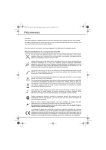Download Mode d`emploi du Twist 518
Transcript
;^e`Z\hfMpblm .*1 MF +.+2/*21. Fh]^]Ã^fiehb PRÉLIMINAIRES Cher client, Vous venez d'acquérir un téléphone DECT et nous vous remercions de la confiance que vous nous accordez. Ce matériel a été fabriqué avec le plus grand soin, si vous rencontrez des difficultés lors de son utilisation, nous vous recommandons de parcourir ce livret d’utilisation. Pour votre confort et votre sécurité, nous vous engageons à lire attentivement le paragraphe suivant : Recommandations et consignes de sécurité Ne pas installer votre téléphone DECT ni dans une pièce humide (salle d'eau, salle de bains, buanderie, cuisine, etc..) à moins de 1,50 m d'un point d'eau, ni en extérieur. Votre appareil doit être utilisé à une température comprise entre 5°C et 45°C. Utilisez exclusivement le bloc secteur fourni, raccordez celui-ci sur le secteur conformément aux instructions d'installation de ce livret et aux indications portées sur l'étiquette d'identification apposée sur celui-ci (tension, courant, fréquence du réseau électrique). Par précaution, en cas de danger, les adaptateurs secteur servent de dispositif de sectionnement de l'alimentation 230 V. Ils doivent être situés à proximité de l'appareil et être aisément accessibles. Cet appareil a été conçu en vue de son raccordement sur le réseau téléphonique public commuté de Belgacom. Utilisez uniquement le cordon téléphonique fourni. Pour votre sécurité ne placez jamais votre combiné sur la base sans ses batteries, ou sans sa trappe batterie, vous risquez un choc électrique. Pour ne pas risquer d'endommager votre combiné, utilisez uniquement des batteries du type NiMH 1.2 V 650 mAh rechargeables homologuées de format AAA, n'utilisez jamais de piles non rechargeables. Placez les batteries dans le logement batteries du combiné en respectant la polarité. Rapportez les batteries défectueuses ou usagées aux endroits prévus à cet effet; ne les jetez en aucun cas à la poubelle ! Votre téléphone DECT dispose d'une portée radio d'environ 50 mètres en intérieur et jusqu'à 300 mètres dans un espace dégagé. La présence immédiate de masses métalliques (d'une télévision par exemple) ou de tout appareil électrique est susceptible de réduire la portée. Certains équipements médicaux, sensibles ou sécuritaires peuvent être perturbés par les transmissions radio de votre appareil; dans tous les cas, nous vous invitons à respecter les recommandations de sécurité. Dans les zones à risque d'orages fréquents, nous vous conseillons de protéger votre ligne téléphonique avec un dispositif de protection contre les surtensions électriques. Cet équipement n'est pas fonctionnel en cas de coupure secteur. Pour les appels d'urgence utilisez un poste alimenté par la ligne téléphonique. Le marquage CE atteste de la conformité du produit aux exigences essentielles de la directive 1999 / 5 / CE du Parlement et du Conseil Européen concernant les équipements hertziens et les équipements terminaux de télécommunication, pour la sécurité et la santé des usagers, pour les perturbations électromagnétiques. En complément, il utilise efficacement le spectre de fréquences attribué aux communications terrestres et spatiales pour éviter les interférences dommageables. TABLE DES MATIÈRES Votre Téléphone Découverte Votre base Votre combiné Raccordement de la base Mise en service du combiné Arrêt et mise en marche du combiné Remplacement des batteries Première Utilisation Effectuer un Appel Les services Malins de Belgacom Fonctions accessibles hors communication Recevoir un appel En cours d’appel Mains-libres Transfert ou appel d’un autre combiné En cours de communication Accéder au répertoire ou au journal Enregistrer une conversation Mode secret Terminer un appel Entrer un numéro dans le Répertoire Communication entre 2 combinés Envoyer un SMS Synoptique des Menus Votre Répertoire Créer une fiche Consulter le répertoire Modifier une fiche Effacer une fiche Rechercher un correspondant Réaliser une recherche rapide Transférer tout ou partie du répertoire Transfert par intercommunication Appeler à l'aide du répertoire Service SMS - Mini-messages Envoyer un message Ecrire le message Réaliser l’envoi Lire un message Visualiser l'état de la mémoire Vider un dossier SMS Réglages SMS Modifier les numéros de centre SMS Choisir le centre SMS d’émission Numéro de terminal Modifier le numéro de terminal Boîtes personnelles Sous-adresse 1 Créer une boîte personnelle Consulter un message destiné à une boîte personnelle Modifier ou supprimer une boîte personnelle 1 2 3 5 5 6 6 Journal Consulter le journal des appels reçus ou émis Appeler le dernier numéro composé (BIS) Appeler un numéro figurant dans le journal des appels émis ou reçus Le journal des événements Consulter les nouveaux événements Activer/désactiver l’écran d’information des nouveaux événements 7 7 7 7 8 8 9 9 9 11 11 11 12 12 13 13 Accessoires Le réveil Réglage du réveil Activer ou désactiver le réveil Modifier l’heure du réveil Modifier la sonnerie du réveil Le timer Modifier le temps de décompte du timer Modifier la sonnerie du timer Afficher ou masquer le temps de décompte du timer Les alertes anniversaire ou agenda Ajouter une nouvelle alerte anniversaire (ou agenda) Consulter une alerte anniversaire (ou agenda) Modifier ou supprimer une alerte anniversaire (ou agenda) Surveiller une pièce 15 17 17 18 19 19 20 20 20 20 21 Jeux Le Taquin Personnalisation du combiné 23 Modifier les sonneries Modifier l’écran de veille Modifier la couleur du fond d’écran des menus Economiseur d’écran (Mode Eco) Activer ou désactiver le mode Eco Activer ou désactiver les bips Activer / désactiver le mode silence Enregistrer une sonnerie personnelle 23 23 25 26 28 28 29 29 29 29 30 30 31 Sécurité Verrouiller / déverrouiller le clavier Programmer un numéro d'urgence Modifier le code de la base I 31 32 32 33 33 34 34 34 34 35 36 37 37 37 37 37 38 38 38 39 39 39 39 40 40 42 42 43 43 43 44 44 44 45 45 45 47 47 47 48 TABLE DES MATIÈRES Définir la durée de crédit temps Définir des préfixes interdits Restrictions d’appels Créer, modifier ou supprimer un préfixe interdit Autoriser l’intrusion Réglages 48 49 50 50 Mettre en mode appairage la base à partir d'un combiné Réinitialiser la base Supprimer l’inscription d’un combiné Renommer la base Réglages avancés / Gestion de ligne Modifier le type réseau Modifier le type de numérotation Modifier la durée de flash (touche R) Définir un préfixe PABX 2ème Appel Numéro Appelant Répondeur Mise en route / arrêt du répondeur Modifier l'annonce Enregistrer une annonce personnelle Utiliser une annonce anonyme pré-enregistrée Effacer toutes vos annonces personnelles Ecouter les messages Ecoute des messages à partir de la base Activer ou désactiver le filtrage d’appel Modifier le code d’interrogation à distance Définir la durée du message Accès privilégié Mode enregistrement Nombre de sonneries 51 52 52 52 53 53 Annexe Entretien Incidents Caractéristiques Informations relatives à l’environnement Garantie 54 Inscrire un nouveau combiné sur une base Modifier la priorité de la base Réinitialiser le combiné Inscription personnalisée de votre nouveau combiné sur une base Renommer le combiné Réglages avancés / Gestion de la base Réglages répondeur 51 Programmer une touche Modifier la date et l'heure Régler le contraste Raccrocher ou décrocher automatiquement Guide d’installation Modifier la langue Réglages avancés / Gestion du combiné Ecoute des messages à partir du combiné Interrogation à distance Effacer tous les anciens messages Enregistrer un mémo 54 54 55 Conditions de la garantie 55 56 57 57 58 59 59 60 60 60 61 61 62 62 64 64 65 65 65 66 66 66 II 66 67 67 68 69 69 69 70 70 71 71 73 73 73 74 75 76 76 VOTRE TÉLÉPHONE Découverte Placez le coffret devant vous, ouvrez l’emballage et vérifiez que les éléments suivants s’y trouvent : • une base, • un combiné, • une trappe batterie, • un bloc secteur équipé, • un cordon de raccordement au réseau téléphonique équipé d’une fiche intermédiaire, • deux batteries rechargeables, • ce livret utilisateur. Dans le cas où vous auriez acheté un pack DUO, vous trouverez en supplément pour chaque combiné supplémentaire : • un chargeur de bureau équipé de son bloc d’alimentation, • une trappe batterie, • deux batteries rechargeables. 1 VOTRE TÉLÉPHONE Votre base Elle s’intégrera facilement dans votre environnement familial ou professionnel. 9 1 2 3 4 8 7 6 5 1. Bouton Paging / Appairage: Appui long : Appairage des combinés Appui court : recherche des combinés (Paging) 2. Diminuer le volume du haut parleur base 3. Augmenter le volume du haut parleur base 4. Mise en marche / Arrêt du répondeur ON Enregistreur simple ÆOFF : appui long OFF ÆON Enregistreur : appui court ON Enregistreur ÆON Simple : appui court ON Simple ÆON Enregistreur : appui court 5. Effacement d’un message Effacer un message : Appui long en mode lecture Effacer tous les messages : Appui long en dehors du mode lecture 6. Message précédent 7. Message suivant 8. Lecture des messages / Pause en cours de lecture 9. Afficheur Répondeur éteint : rien n’est affiché Répondeur simple : affichage de «oo» Répondeur enregistreur: - Pas de nouveaux messages : le compteur des messages lus est affiché - Présence des nouveaux messages : le compteur des messages non lus clignote 2 VOTRE TÉLÉPHONE Votre combiné De conception ergonomique, vous apprécierez son maintien et sa qualité lors de vos conversations avec vos correspondants. Haut-Parleur Ecran couleur Navigateur Touches programmables Touche R (en cours de communication) Touche accès répertoire Raccrocher Accès SMS direct Décrocher Mains-libres Bis (appui long) Clavier alphanumérique Accès aux messages du répondeur Microphone Le navigateur, élément de sélection rapide Valider ou accéder à un sous-menu Naviguer Annuler, effacer ou remonter au menu précédent 3 VOTRE TÉLÉPHONE L’écran, interface visuelle de votre combiné Icônes d'état et d'alerte Témoin batterie Témoin réseau Prise de ligne Mode silence activé Réveil activé Clavier verrouillé Réception SMS Timer activé Nom du combiné et de la base (appui sur OK) Icône représentant la programmation de la touche Icône représentant l'accès aux Services Malins Mode silence Agenda Réveil Timer Numéro Services Belgacom Verrouillage clavier Bis Répondeur Autres icônes Accessoires Agenda Anniversaire Appel en absence Domicile Fax Horloge Journal des appels Mobile Numéro 1 Numéro 2 Numéro 3 Personnalisation Réglages Répertoire SMS Rétro-éclairage faible Sécurité Travail Timer Répondeur Lorsque votre icône de charge batterie est au minimum, l’éclairage de votre écran est supprimé, le niveau audio de la fonction mains-libres est diminué jusqu’au prochain cycle de recharge. 4 VOTRE TÉLÉPHONE Raccordement de la base Avant d’effectuer les connexions, veuillez consulter les consignes de sécurité placées au début du présent livret d’utilisation. Sur la face arrière de la base, encliquetez la prise téléphonique dans son logement Prise téléphonique (comme indiqué sur l’illustration) et reliez l’autre extrémité du cordon à la prise téléphonique murale. Prise secteur Raccordez l’extrémité du cordon du bloc secteur sur l’arrière de la base et le bloc secteur à la prise secteur. Mise en service du combiné Insérez les batteries une à une en respectant la polarité de celles-ci comme indiqué sur l’étiquette présente dans le combiné. Replacez la trappe sur le combiné en poussant vers le haut jusqu’à sa complète fermeture. Retirez le film de protection de l’écran, placez le combiné sur la base pour effectuer une charge complète des batteries. L’icône de charge est activée sur l’écran, elle vous signale l’état de la charge. Quand l’icône est remplie, vos batteries sont chargées. Utilisez uniquement les batteries rechargeables homologuées. A la première utilisation pour garantir une charge optimale, laissez le combiné sur la base pendant au moins 6 heures. Pendant la charge les batteries peuvent s’échauffer. Cet état est tout à fait normal et sans danger. 5 VOTRE TÉLÉPHONE Arrêt et mise en marche du combiné Pour arrêter le combiné, appuyez longuement sur la touche rouge le message "Au revoir à bientôt" apparaît brièvement à l’écran. Votre combiné est à présent éteint. Pour remettre en marche votre combiné appuyez sur la touche rouge apparaît à l’écran. . BELGACOM Des informations s’affichent à l’écran, le nom et le numéro du combiné (par exemple COMBINE -1 -), la date et l’heure. Si le message "Inscrire SVP" apparaît, reportez-vous à la page 54 pour inscrire votre combiné sur la base. Remplacement des batteries Pour ne pas risquer d'endommager votre combiné, utilisez uniquement des batteries du type NiMH 1.2 V 650mAh rechargeables homologuées de format AAA, n'utilisez jamais de piles non rechargeables. Arrêtez le combiné, retournez-le pour rendre la trappe des batteries accessible. Exercez une pression sur la trappe et faites glissez la trappe des batteries vers le bas. Retirez les anciennes batteries, insérez les batteries neuves une à une en respectant la polarité de celles-ci, comme indiqué sur l’étiquette présente dans le combiné. Replacez la trappe sur le combiné en poussant vers le haut jusqu’à sa complète fermeture. 6 PREMIÈRE UTILISATION PREMIÈRE UTILISATION En cours de communication, vous pouvez augmenter ou diminuer le volume d'écoute du combiné en appuyant sur les touches , du navigateur. Après la mise en service du combiné, appuyez sur OK et sélectionnez votre langue. Une aide est activée automatiquement. Elle consiste à vous proposer un réglage assisté de certains paramètres de votre téléphone. Les paramètres sont les suivants : • la langue, • la date et l’heure, • le nom du combiné, • la sonnerie d’appel extérieur. Les services Malins de Belgacom Votre combiné simplifie l’utilisation des services Malins. Certains services sont préprogrammés dans la touche d’accès direct Ils peuvent être accessibles hors communication (rappel en cas d’occupation,...) ou en cours de communication (conversation à trois, transfert d’appel, ...). Si la langue ne correspond pas à votre souhait, vous pouvez la modifier à l’aide de la procédure décrite en page 53. Fonctions accessibles hors communication Effectuer un Appel Composez le numéro de correspondant à l'aide du clavier. ou depuis le menu Services. Hors communication, appuyez sur la votre touche ou depuis le menu Services sélectionnez à l'aide des flèches En cas d'erreur de saisie du numéro, appuyez sur la touche C du navigateur ou la fonction que vous souhaitez activer parmi la liste ci-après et appuyez sur pour effacer le chiffre erroné. Appuyez sur la Valider touche verte 1919 - Connaître le dernier appel entrant non répondu avec la possibilité de rappeler directement ce numéro. de votre combiné pour appeler. Vous pouvez également effectuer un appel de la façon suivante : . Dév Incond ON (*21*) - Activation de la déviation d’appel inconditionnelle : entrez un numéro de votre choix puis appuyez - Appuyez sur la touche verte pour prendre la ligne. - Composez le numéro de votre correspondant. sur . Dév Incond OFF (#21#) - Désactivation de la déviation d’appel inconditionnelle. Pour introduire une pause, appuyez sur 0 jusqu’à l’affichage du symbole "/". 7 PREMIÈRE UTILISATION Non Rép ON (*61*) - Activation de la déviation d’appel en cas de non-réponse : entrez un numéro de votre choix puis appuyez sur Après chaque activation ou désactivation de service, attendez la tonalité de confirmation (intermittente rapide) puis . Non Rép OFF (#61#) - Désactivation de la déviation d’appel en cas de non-réponse. raccrochez avec la touche L’utilisation d’un password n’est pas possible. Si occupé ON (*67*) - Activation de la déviation d’appel en cas de ligne occupée : entrez un numéro de votre choix puis appuyez sur Recevoir un appel . Lors de la réception d'un appel votre téléphone sonne. Si vous êtes abonné au service «Affichage du numéro», les coordonnées de votre correspondant apparaissent sur l’écran (sauf si le mode anonyme est activé par votre correspondant), sinon «Appelant inconnu» s’affiche à l’écran. Si occupé OFF (#67#) - Désactivation de la déviation d’appel en cas de ligne occupée. 2e appel ON (*43#) - Activation du signal 2ème appel. 2e appel OFF (#43#) - Désactivation du signal 2ème appel. Décrochez en appuyant sur la touche Dest fixe ON (*53*) - Activation de l’appel à destination fixe : entrez un numéro d’urgence de votre choix puis appuyez sur verte ou Pour sonnerie, appuyez sur la touche arrêter la . En fin de conversation avec votre correspondant, appuyez sur la touche rouge Ring Back OFF (#37#) - Désactivation du service Belgacom Ring Back. . En cours d’appel Pendant la communication, vous avez accès à plusieurs options en appuyant sur Anonyme ON (*31*) - Activation du refus d’affichage de votre numéro pour le prochain appel : entrez ce numéro puis appuyez Menu . . Choisissez parmi la liste ci-après l’option désirée : - Mains-libres : activer le haut parleur du combiné. - App. Combiné : transférer l’appel vers un autre combiné inscrit sur votre base. Anonyme OFF (#31*) - Désactivation du refus d’affichage de votre numéro pour le prochain appel : entrez ce numéro puis appuyez sur . . Dest fixe OFF (#53#) - Désactivation de l’appel à destination fixe. sur . . 8 PREMIÈRE UTILISATION - Second appel : émettre un second appel. - Secret : couper le microphone de votre combiné. - Répertoire : accéder au répertoire. - Journal : accéder au journal. - Services opér. : accéder au services Belgacom. - Enreg. Conv. : enregistrer la conversation en cours. - HP base : activer le haut parleur de la base. En cours de communication, appuyez sur Menu . Sélectionnez Combiné avec les touches ou . Appuyez sur Valider . La liste des combinés enregistrés sur la base apparaît. Sélectionnez le combiné à appeler avec les touches ou . Appuyez sur Appeler Mains-libres . Le combiné appelé sonne, au décroché du combiné, transférez l’appel en appuyant sur En cours de conversation avec votre correspondant, vous pouvez activer le hautparleur du combiné. Appuyez sur Menu App. la touche rouge . . Sélectionnez Mains-libres avec les touches Pour reprendre l’appel avant le décroché du combiné appelé, ou . Appuyez sur Activer appuyez sur la touche Option . En appuyant sur la touche verte . Sélectionnez Racc en cours avec les touches ou . Appuyez sur en cours de Activer communication vous activez directement le mode mains libres du combiné, en appuyant de nouveau sur cette même touche vous désactivez le mode mains libres. . En cours de communication En cours de communication vous pouvez recevoir un second appel entrant ou appeler un second correspondant. Vous pouvez alors basculer d'un correspondant à l'autre. Vous pouvez également réaliser une conférence à 3 si le deuxième appel est émis par votre combiné (ces fonctions dépendent de votre abonnement). Le message Mains-libres activé apparaît sur l’écran. Augmentez ou diminuez le volume sonore avec les touches ou . Transfert ou appel d’un autre combiné Les méthodes décrites ci-dessous sont applicables si vous êtes abonné au service "Affichage du numéro" ou que vous avez initié un second appel. Dans les autres cas, les fonctions sont accessibles via la séquence Menus, Service Opérateur. Cette fonction est accessible dès que votre installation comprend deux combinés inscrits sur la même base. En cours de communication, vous pouvez transférer l’appel en cours vers un autre combiné. 9 PREMIÈRE UTILISATION Réception d'un second appel alors que vous êtes déjà en ligne Pour basculer d'un appel à l'autre En cours de communication, des bips sonores sont émis pour vous informer qu'un second appel est en attente. Un écran affiche les coordonnées de ce second correspondant en attente. Sélectionnez Appuyez sur Accept. nouvel appel. Appuyez sur Menu Activer touches ou . Appuyez sur Activer avec Pour faire une conférence à 3 (les 2 appels et vous) La conférence à 3 est uniquement possible lorsque le second appel est émis à partir de votre téléphone. les Appuyez sur Menu . . Sélectionnez Conf à 3 avec les touches Sélectionnez le numéro de votre correspondant dans le répertoire en ou . Appuyez sur Activer appuyant sur la touche répertoire , ou composez le numéro à l'aide du clavier. Une fois le numéro entré, appuyez sur Appeler . L'appel en cours est alors terminé définitivement et vous reprenez en ligne le second appel. . appel . Sélectionnez Racc en cours avec les En cours de communication, pour appeler un second correspondant en mettant votre premier appel en attente, appuyez sur Second sur . Appuyez sur Menu touches ou . Appuyez sur Valider Appuyez Pour arrêter un appel et continuer l'autre pour prendre ce Emission d’un second appel alors que vous êtes déjà en ligne Sélectionnez Alterner. L'appel en cours passe alors en attente et vous reprenez en ligne le second appel. Votre premier correspondant bascule en attente et vous pouvez dialoguer avec le second correspondant. Menu . . Vous pouvez alors dialoguer avec les 2 correspondants en même temps. . Pour terminer la conférence à 3, appuyez Menu Le second appel est alors lancé, le premier appel étant toujours en attente. . Sélectionnez Fin conf à 3 avec les touches ou . Appuyez sur Activer 10 . PREMIÈRE UTILISATION La gestion des doubles appels peut également se faire à l'aide de la touche R. - Accepter un second appel entrant : + Sélectionnez Enreg. Conv. avec les touches ou . Appuyez sur Démarrer Pour démarrer l’enregistrement appuyez sur OK. . - Réaliser un second appel en cours de communication : + numéro de votre Le message Enregistrement en cours apparaît sur l’écran. • Annulez l’enregistrement en appuyant correspondant. - Basculer d'un appel à l'autre : + . • - Arrêter un appel et basculer vers l'appel en attente : + + . Revenez dans le menu de communication à . l’aide de la touche Accéder au répertoire ou au journal . Mode secret En cours de communication, vous pouvez consulter votre répertoire pour rechercher un numéro de téléphone, un nom contenu dans une fiche ou des informations sur les appels mémorisés dans le journal. En cours de conversation, vous pouvez passer en mode secret, le micro de votre combiné sera coupé, votre interlocuteur ne vous entendra plus. En cours de communication, appuyez sur Menu sur Annuler . Mettez fin à l’enregistrement en appuyant sur Fin . - Faire une conférence à 3 : . Pour activer le mode secret : En cours de conversation, appuyez sur . Menu . Sélectionnez Répertoire ou Journal avec les touches ou . Appuyez sur Sélectionnez Secret avec les touches Valider ou , appuyez sur Activer . Revenez dans le menu de communication à l’aide de la touche . Le message Micro coupé apparaît sur . l’écran et l’icône clignote. Enregistrer une conversation Pour désactiver le mode secret : En cours de communication, vous pouvez enregistrer une partie ou la totalité de la conversation. Prévenez vos correspondants que vous allez enregistrer la conversation. Appuyez sur Menu Sélectionnez Secret avec les touches ou , appuyez sur Désactiv. En cours de communication, appuyez sur Menu . . 11 . PREMIÈRE UTILISATION Le message Micro activé apparaît sur l’écran et l’icône Une disparaît. Votre correspondant nouveau. vous fois Valider entend le nom saisi. sur Un écran affichant le numéro apparaît. de Appuyez sur Valider Vous pouvez également activer ou désactiver le mode secret en appuyant longuement sur la touche C du navigateur Appuyez . . Sélectionnez une icône en fonction du type du numéro entré, avec les touches ou : - Pour un numéro de téléphone de domicile . , - Pour un numéro de téléphone de travail Terminer un appel - Pour un numéro de téléphone du En fin de conversation avec votre correspondant, appuyez sur la touche rouge , mobile , - Pour un numéro de FAX . . Entrer un numéro dans le Répertoire Vous pouvez également utiliser une icône numéro (1, 2, 3) pour spécifier la fiche. Composez le numéro du correspondant que vous souhaitez entrer dans le répertoire. Une fois l'icône sélectionnée, appuyez sur En cas d'erreur de saisie du numéro, utilisez la touche C pour effacer le dernier chiffre. L'ensemble des informations que vous avez saisies apparaît alors sur votre écran sous forme de fiche. • Pour corriger ces informations, appuyez Appuyez sur Mémoris. Valider . L'écran de saisie du nom apparaît. • A l'aide des touches du clavier, entrez le nom de votre correspondant par appuis successifs sur les touches du clavier (voir page 17 pour plus de détails). Exemple «Paul» : . sur Modifier . Vous pourrez ainsi modifier le nom, le numéro et/ou l'icône. Si les informations sont exactes, appuyez sur Valider . Votre fiche est créée et elle figure maintenant dans la liste du répertoire. Vous pouvez voir le début du nom de votre correspondant précédé de l'icône de caractérisation du numéro. En cas d'erreur de saisie du nom, utilisez : • la touche C pour effacer une lettre, • les touches , pour vous positionner à un endroit précis dans le nom afin d’ajouter ou de supprimer une lettre. 12 PREMIÈRE UTILISATION Si aucune boîte personnelle n’a été créée, seule la boîte commune apparaît à l’écran. Pour créer une boîte personnelle, sélectionnez Menu boîte perso et Les différentes fonctionnalités de votre répertoire sont décrites dans le menu Votre Répertoire, page 17. Communication entre 2 combinés appuyez sur Valider . Suivez les instructions qui apparaissent à l’écran. Pour plus de détails reportez-vous au paragaphe Créer une boîte personnelle, page 31. Pour communiquer entre eux, les deux combinés doivent être appairés sur la même base et dans le périmètre de portée de la base. Saisissez le texte de votre SMS à l’aide du clavier. Depuis l'écran de veille, saisissez le numéro du combiné. Appuyez alors sur la touche verte Appuyez plusieurs fois sur une touche pour faire défiler les lettres. Une fois le texte saisi, . appuyez sur Option Le combiné appelé sonne. Décrochez sur le deuxième combiné avec la touche verte Sélectionnez Envoyer avec les touches ou . Appuyez sur Valider . . Saisissez le numéro de votre destinataire. • Si celui-ci se trouve dans votre répertoire, vous pouvez y accéder en Pour terminer l'appel, appuyez sur la touche rouge . . appuyant sur . Sélectionnez alors le numéro de votre correspondant avec les touches ou et appuyez sur Envoyer un SMS • Nous vous conseillons de consulter le chapitre SMS avant d’effectuer l’envoi d’un message. Appuyez sur la touche SMS entré. Appuyez sur Valider . Saisissez le numéro du terminal de votre destinataire (0 par défaut). Appuyez sur , un écran apparaît avec Rédiger SMS en surbrillance. Appuyez sur Valider Valider . Sinon, saisissez le numéro à l'aide du clavier numérique. Une fois le numéro Valider . . Un écran de validation de l'envoi apparaît. Il vous précise le numéro auquel votre message va être envoyé. Sélectionnez à l’aide des touches , , Boîte commune ou une boîte personnelle si celle-ci est créée. La boîte choisie sera celle avec laquelle le SMS sera envoyée. 13 PREMIÈRE UTILISATION • Si les données sont exactes. Appuyez sur Valider . Un message apparaît à l'écran, indiquant que l'envoi de votre SMS est en cours. • Pour changer le numéro d'envoi ou le texte de votre message, appuyez sur Modifier . Un écran vous permet alors de choisir ce que vous voulez modifier. En fin de correction, appuyez sur Valider . En fin d’envoi de votre message, vous avez la possibilité de conserver une copie de votre message. Celle-ci sera stockée dans la boîte SMS envoyés. Appuyez sur Oui copie du message. pour sauvegarder une Un écran de validation de l'envoi apparaît. Il vous précise le numéro auquel votre message va être envoyé. • Si les données sont exactes. Appuyez • sur Valider . Un message apparaît à l'écran, indiquant que l'envoi de votre SMS est en cours. Pour changer le numéro d'envoi ou le texte de votre message, appuyez sur Modifier . Un écran vous permet alors de choisir ce que vous voulez modifier. En fin de correction, appuyez sur Valider . En fin d’envoi de votre message, vous avez la possibilité de conserver une copie de votre message. Celle-ci sera stockée dans la boîte SMS envoyés. Appuyez sur Oui copie du message. pour sauvegarder une 14 SYNOPTIQUE DES MENUS Répertoire SMS Journal Accessoires Consulter Nouveau Modifier Effacer Rechercher Transférer Rédiger SMS Lire SMS Mémoire Vider Dossiers Réglages Centres SMS Num. Terminal Boîte Perso. Appels reçus Appels émis Evénements Activer Consulter Désactiv. Réveil Agenda Anniversaire Timer Surveillance Jeux Taquin 9 pièces Taquin 16 pièces Taquin 25 pièces Meill. scores Personnalis. Sonneries Fond d'écran Ambiance Mode éco Bips Silence Enregistr. Sonn. Appel extérieur Appel intercom Réception SMS 15 SYNOPTIQUE DES MENUS Sécurité Verrou. clavier Urgence Modif. Code Crédit temps Restriction Intrusion Réglages Touche progr. Date/Heure Contraste Raccroché auto. Décroché auto. Régl. avancés Guide install. Langue Gestion comb. Gestion base Gestion ligne Régl. Répondeur Régl. SMS Répondeur Messages Annonce Régl. Répondeur Marche/Arrêt Services 16 Filtrage Code Distance Durée Mess. Accès priv. Mode Enreg. Nb Sonnerie Inscription Priorité base Réinit Combiné Inscription perso Nom combiné Appairage Réinit. Base Supprim. Comb. Nom base Type Réseau Numérotation Flashing Préfixe PABX 2ème Appel Num. Appelant Voir Répondeur Voir Sms VOTRE RÉPERTOIRE VOTRE RÉPERTOIRE Depuis le navigateur , appuyez sur Vous pouvez enregistrer 200 fiches dans votre répertoire téléphonique. Chaque fiche contient le nom de votre correspondant sur 16 caractères (espace inclus), son numéro téléphonique sur 24 chiffres et une icône caractérisant le type de numéro (travail, domicile, mobile…). Sélectionnez Nouveau avec les touches Vous pouvez associer une sonnerie par fiche et ainsi créer vos propres groupes d'appels (Pour cela, vous devez avoir le service "Affichage du numéro" actif sur votre ligne). A l'aide des touches du clavier, entrez le nom de votre correspondant par appuis successifs sur les touches correspondantes. ou jusqu'à l'affichage de Répertoire, confirmez par OK. ou . Appuyez sur Valider l'écran . L'écran de saisie du nom apparaît. En cas d'erreur de saisie du nom, utilisez : • la touche C pour effacer une lettre, • les touches , pour vous positionner à un endroit précis dans le nom afin d’ajouter ou de supprimer une lettre. Créer une fiche A la première utilisation de votre répertoire, le menu Nouveau apparaît. En fin de saisie, appuyez sur Valider Veuillez trouver ci-après la correspondance des touches du clavier alphanumérique : . L’écran de saisie du numéro apparaît. 1 A, B, C, a, b, c, 2 D, E, F, d, e, f, 3 Entrez maintenant le numéro de votre correspondant à l'aide du clavier. G, H, I, g, h, i, 4 J, K, L, j, k, l, 5 En cas d'erreur de saisie du numéro, utilisez : • la touche C pour effacer un chiffre, • les touches , pour vous positionner à un endroit précis dans le numéro afin d’ajouter ou de supprimer un chiffre. M, N, O, m, n, o, 6 P, Q, R, S, p, q, r, s, 7 T, U, V, t, u, v, 8 W, X, Y, Z, w, x, y, z, 9 En fin de saisie, appuyez sur Valider caractères spéciaux (voir tableau page 24) espace, +, @, -, $, &, %, 0, / #,".:;!?’()_ . Sélectionnez une icône pour ce numéro, avec les touches ou , vous pouvez spécifier : - Pour un numéro de FAX Pour rentrer un texte, appuyez successivement sur la touche voulue jusqu’à l’affichage de la lettre à l’écran. . - Pour un numéro de téléphone de domicile 17 , VOTRE RÉPERTOIRE - Pour un numéro de téléphone du mobile Vous pouvez appeler directement le numéro correspondant à la fiche en , - Pour un numéro de téléphone de travail appuyant sur la touche verte , - Pour différentier des numéros ou , Une fois la fiche à l’écran, appuyez sur Option pour faire apparaître l'ensemble des actions que vous pouvez réaliser à partir de la fiche : - Appeler : pour appeler le numéro correspondant à la fiche. - Envoyer SMS : pour envoyer un SMS à un numéro correspondant à la fiche. - Transférer :pour envoyer la fiche vers un autre appareil. - Sonnerie : pour affecter une sonnerie spécifique à votre combiné chaque fois que ce numéro vous appellera (service affichage du numéro obligatoire). - Autre Numéro :pour entrer un nouveau numéro pour le même nom. - Effacer :pour effacer une fiche de votre répertoire. - Modifier : pour modifier la fiche (nom, numéro, icône). - Consulter : pour visualiser les données de la fiche. . Une fois l'icône sélectionnée, appuyez sur Valider . Les informations saisies apparaissent sur votre écran. • Pour corriger ces informations, appuyez sur Modifier • . Les informations sont exactes. Appuyez sur Valider . Une nouvelle fiche est créée. Elle figure dans la liste du répertoire. Le nom de cette fiche correspond au début du nom de votre correspondant précédé de l'icône de caractérisation du numéro. Consulter le répertoire Sélectionnez l’action que vous souhaitez réaliser avec les touches ou . Appuyez , appuyez sur Depuis le navigateur ou jusqu'à l'affichage de l'écran Répertoire, confirmez par OK (vous pouvez accéder directement à la liste du répertoire à l’aide de la touche Sélectionnez Valider sur Valider touche rouge Appuyez . Pour sortir du répertoire, appuyez sur la ). Consulter. . sur . Sélectionnez la fiche que vous voulez consulter avec les touches ou . Une fois sélectionnée, confirmez par OK. 18 . VOTRE RÉPERTOIRE Modifier une fiche Depuis le navigateur Vous entrez dans l’écran de sélection de l'icône du numéro. , appuyez sur Sélectionnez une icône en fonction du type de numéro entré avec les touches ou . ou jusqu'à l'affichage de l'écran Répertoire, confirmez par OK (vous pouvez accéder à la liste du répertoire à l’aide de la touche Appuyez sur Valider ). La fiche comportant apparaît à l’écran. Sélectionnez Modifier avec les touches ou . Appuyez sur Valider • . • . . Pour sortir du menu, appuyez sur la touche rouge . Vous entrez dans l’écran de saisie du nom. Le curseur est positionné en fin de nom. Effacer une fiche • Depuis le navigateur Les informations sont exactes. Appuyez sur Valider . Pour corriger le nom, utilisez : • la touche C pour effacer une lettre, • les touches , pour vous positionner à un endroit précis dans le nom afin d’ajouter ou de supprimer une lettre, , appuyez sur ou jusqu'à l'affichage de l'écran Répertoire, confirmez par OK (vous pouvez également accéder à la liste du répertoire à l’aide de la touche ). Sélectionnez Effacer avec les touches . ou . Appuyez sur Valider Vous entrez dans l’écran de saisie du numéro. Le curseur est positionné en fin de numéro. • modifications Les informations sont exactes. Appuyez sur Valider . appuyez sur Valider vos Pour corriger les informations, appuyez sur Modifier Sélectionnez la fiche avec les touches , ou en saisissant la première lettre du nom de la fiche puis sélectionnez la fiche avec les touches ou . Appuyez sur Modifier . . Les informations sont exactes. Appuyez Sélectionnez la fiche avec les touches , ou en saisissant la première lettre du nom de la fiche et ensuite avec les touches ou . sur Valider Appuyez sur Effacer . Pour corriger le numéro, utilisez : • la touche C pour effacer un chiffre, • les touches , pour vous positionner à un endroit précis dans le numéro afin d’ajouter ou de supprimer un chiffre, appuyez sur Valider . Un écran de confirmation vous demande de valider la suppression de la fiche. • Pour ne pas effacer la fiche, appuyez sur Non . 19 . VOTRE RÉPERTOIRE • Pour effacer la fiche, appuyez sur Seconde méthode : Oui . La fiche est supprimée du répertoire. Pour sortir du menu, appuyez sur la touche rouge , appuyez sur Depuis le navigateur ou jusqu'à l'affichage de l'écran Répertoire, confirmez par OK (vous pouvez également accéder à la liste du répertoire à . l’aide de la touche Rechercher un correspondant ). Sélectionnez Rechercher avec les touches Lorsque vous consultez la liste de votre répertoire, vous pouvez rechercher un correspondant en : • naviguant dans la liste du répertoire avec les touches , , • utilisant la recherche rapide. ou . Appuyez sur Valider . Saisissez la première lettre du nom de la fiche recherchée. Appuyez sur ou pour sélectionner la fiche exacte que vous souhaitez consulter ou appeler, confirmez par OK. Réaliser une recherche rapide Vous pouvez réaliser votre recherche de deux façons : Transférer tout ou partie du répertoire Première méthode : Dans la liste de votre répertoire, appuyez successivement sur la touche du clavier correspondant à la première lettre du nom que vous recherchez de manière à la faire apparaître en haut de l’écran. Chacun de vos combinés possède son répertoire. Cependant si vous ne souhaitez pas saisir plusieurs fois la même liste de correspondants, la fonction transfert du menu répertoire vous permet de transférer facilement votre répertoire d'un combiné à l’autre. Une fois la première lettre du nom affichée, attendez une seconde. Le répertoire se place dans la liste au niveau du premier nom commençant par cette lettre. Transfert par intercommunication Depuis le navigateur Appuyez sur ou pour sélectionner la fiche exacte que vous souhaitez consulter ou appeler, confirmez par OK. , appuyez sur ou jusqu'à l'affichage de Répertoire, confirmez par OK. l'écran Sélectionnez Transférer avec les touches ou . Appuyez sur Valider 20 . VOTRE RÉPERTOIRE Sélectionnez Par Intercom. Appuyez sur Valider - Sélectionnez dans le répertoire un des numéros à transférer avec les touches ou . . - Appuyez sur Transfert pour l'envoyer au combiné destinataire. Attendez que le transfert se réalise. Une fois terminé, vous revenez dans la liste des numéros du répertoire. - Sélectionnez un nouveau numéro avec les touches ou et appuyez Choisissez de transférer : • tout le répertoire, • un numéro du répertoire, • plusieurs numéros. avec les touches ou . Appuyez sur Valider . Appuyez sur ou , choisissez le combiné vers lequel vous voulez transférer le répertoire. Appuyez sur Appeler sur Transfert . Renouvelez l'opération jusqu'à ce que vous ayez transféré tous les numéros . souhaités. Appuyez sur Retour pour sortir. Le combiné destinataire sonne. Décrochez en appuyant sur la touche verte . Appeler à l'aide du répertoire Un écran apparaît pour vous demander d’accepter le mode transfert. Appuyez sur Oui Depuis le navigateur . ou jusqu'à l'affichage de Répertoire, confirmez par OK. En fonction du type de transfert que vous avez choisi, effectuez l’une des procédures suivantes : • Pour transférer tout le répertoire, attendez quelques secondes. Une fois l’opération terminée, un écran vous indique la fin du transfert. • l’écran Sélectionnez Consulter ou Rechercher avec les touches ou . Appuyez sur Valider . Vous avez choisi de passer par le menu Consulter, la liste des numéros figurant dans votre répertoire apparaît classée par ordre alphabétique. Pour transférer un numéro, prenez le combiné émetteur et procédez de la manière suivante : - Sélectionnez le numéro à transférer avec les touches ou . Sélectionnez votre correspondant avec les touches ou . - Appuyez sur Transfert pour l'envoyer au combiné destinataire. Attendez que le transfert se réalise. Une fois terminé, un écran vous indique la fin du transfert. • , appuyez sur Appuyez sur la touche verte pour l'appeler. Votre téléphone affiche le numéro appelé et le compose automatiquement. Si vous avez choisi de transférer plusieurs numéros, prenez le combiné émetteur et procédez de la manière suivante : 21 VOTRE RÉPERTOIRE Vous avez choisi de passer par le menu Rechercher, saisissez la première lettre de votre correspondant, le répertoire se positionne dans la liste au niveau du nom le plus proche du caractère rentré. Sélectionnez votre correspondant avec les touches ou . Appuyez sur la touche verte pour l'appeler. Votre téléphone affiche le numéro appelé et le compose automatiquement. 22 SERVICE SMS SERVICE SMS - MINI- Si aucune boîte personnelle n’a été créée, seule la boîte commune apparaît à l’écran. Pour créer une boîte personnelle, sélectionnez Menu boîte Perso et MESSAGES Votre téléphone DECT vous permet d'envoyer, de recevoir et d'effectuer le suivi de messages SMS (appelés minimessages). appuyez sur Valider . Suivez les instructions qui apparaissent à l’écran. Pour plus de détails reportez-vous au paragaphe Créer une boîte personnelle, page 31. Vous avez la possibilité d'envoyer des messages SMS, soit à un autre téléphone filaire, soit à un téléphone mobile (si l’opérateur GSM le permet). Saisissez le code de la boîte, si vous avez sélectionné une boîte personnelle. Appuyez sur Valider Si votre Twist 518 est le seul appareil SMS connecté à votre ligne, vous ne devez rien configurer. Dans les autres cas reportez-vous au paragaphe Réglages SMS, page 29. . Un écran de saisie de texte apparaît. A l'aide des touches du clavier, saisissez le texte du message par appuis successifs sur les touches correspondantes. Les majuscules sont accessibles après un appui Envoyer un message long sur la touche , appuyez sur Depuis le navigateur Correspondance des touches du clavier alphanumérique en fonction du mode majuscule ou minuscule activé. ou jusqu'à l'affichage de l’écran SMS, confirmez par OK (vous pouvez également accéder directement au menu SMS à l’aide de la touche ’, ). 1, #, ,, ., :, ?, _, * a, b, c, 2 Ecrire le message d, e, f, 3 Une fois dans le menu SMS, appuyez sur ou jusqu'à l'affichage de Rédiger SMS. g, h, i, 4 Appuyez sur Valider m, n, o, 6 j, k, l, 5 . p, q, r, s, 7 Sélectionnez une boîte émettrice, appuyez sur Valider t, u, v, 8 . w, x, y, z, 9 caractères spéciaux espace, 0, /, +, @, -, $, &, % # 23 SERVICE SMS Pour rentrer un texte, appuyez successivement sur la touche voulue jusqu’à l’affichage de la lettre à l’écran. Lorsque vous utilisez Eatoni (voir page 24), l’ordre de présentation des lettres peut être différent. Caractères spéciaux En cours de rédaction, certains caractères «spéciaux» sont accessibles autrement. Appuyez sur la touche , avec les touches ou et les chiffres du clavier, choisissez le caractère voulu, valider Faire une correction par . (Exemple : «<» = 2 fois sur et la touche «6» du clavier). En cas d'erreur, appuyez sur Effacer ou sur C depuis le navigateur pour effacer lettre à lettre. Liste des caractères spéciaux : 1 Vous pouvez également revenir dans le texte pour effacer ou insérer des caractères. 2 3 4 5 6 7 8 " Remonter dans le texte saisi avec les touches ou . Pour effacer un caractère, placez-vous après celui-ci et appuyez sur ou sur C. Pour insérer un caractère, placez-vous après et saisissez-le. Aide à l'écriture prédictive EATONI Pour vous aider dans la saisie de votre texte, vous pouvez activer l'aide prédictive à l'écriture EATONI. Elle fonctionne sur un algorithme de probabilité de saisie. Lors d'un appui touche sur le clavier numérique, EATONI vous propose en priorité la lettre (parmi toutes celles qui correspondent à la touche appuyée) qui a statistiquement le plus de chance d'être souhaitée (en fonction des différents caractères avant). Majuscule / Minuscule Vous pouvez, pendant l'écriture de votre message, choisir d’entrer des caractères majuscules ou minuscules. Le passage du mode majuscules en minuscules et inversement se fait par un appui long sur la touche . Lorsque le mode majuscules est sélectionné, le symbole apparaît en haut de l’écran. Pour activer ou désactiver EATONI, appuyez sur Option lorsque vous vous trouvez dans l'écran de saisie du texte, sélectionnez Activer Eatoni ou Désact. Eatoni avec les touches ou . Appuyez sur Valider 24 . SERVICE SMS Ecriture des SMS avec EATONI : Réaliser un envoi simple Sélectionnez Envoyer avec les touches Appuyez sur la touche du clavier alphanumérique correspondant à la lettre souhaitée. Une lettre clignotante apparaît alors. • Si la lettre correspond à celle souhaitée, continuez l'écriture du SMS en appuyant sur la touche du clavier correspondant à la lettre suivante (ou la touche • ou . Appuyez sur Valider Saisissez le numéro de votre destinataire. • Si celui-ci se trouve dans votre répertoire, vous pouvez y accéder en appuyant sur . Sélectionnez alors le numéro de votre correspondant avec les touches ou et appuyez sur pour un espace ou option pour envoyer le SMS). Si la lettre ne correspond pas à celle souhaitée, appuyez successivement sur la touche pour la modifier jusqu'à obtenir la lettre souhaitée. • Valider . Sinon, saisissez le numéro à l'aide du clavier numérique. Une fois le numéro entré. Appuyez sur Valider . Saisissez le numéro du terminal de votre destinataire (0 par défaut). Appuyez sur L'ensemble des lettres correspondantes à la touche du clavier alphanumérique est affiché en haut à gauche de l'écran (dans l'ordre relatif aux appuis successifs sur la touche . Valider . Un écran de validation de l'envoi apparaît. Il vous précise le type d'envoi et le numéro auquel votre message va être envoyé. • Si les données sont exactes. Appuyez ). Réaliser l’envoi En fin de saisie du texte, appuyez sur • Option pour choisir le type d’envoi. Vous avez la possibilité de choisir parmi les opérations suivantes : - Envoyer : pour réaliser un envoi simple. - Mémoriser : pour sauvegarder votre texte sous forme de brouillon. Ce dernier pourra être envoyé ultérieurement. Il est archivé dans la boîte "Brouillon". - Annuler SMS : pour supprimer définitivement le texte que vous venez de saisir. - Envoi + options : pour réaliser un envoi en spécifiant des options (reportez-vous au paragaphe Réaliser un envoi +, page 26). sur Valider . Un message apparaît à l'écran, indiquant que l'envoi de votre SMS est en cours. Pour changer le numéro d'envoi ou le texte de votre message, appuyez sur Modifier . Un écran vous permet alors de choisir ce que vous voulez modifier. En fin de correction, appuyez sur Valider . En fin d’envoi, vous pouvez conserver une copie de votre message. Celle-ci sera stockée dans le dossier SMS envoyés. • Pour conserver le message, appuyez sur • Oui . Pour ne pas conserver le message, appuyez sur Non 25 . SERVICE SMS Réaliser un envoi + En cas d'échec à l'envoi L’envoi+ vous permet de spécifier : • le numéro de terminal destinataire, • une boite émettrice. Un écran d'information vous indique que votre opérateur n'a pu transmettre votre message. Sélectionnez Envoi + options avec les touches ou . Appuyez sur Valider Appuyez sur Suite Un écran vous propose alors différentes options : - Mémoriser : pour sauvegarder votre message sous forme de brouillon. Une fois sauvegardé vous pourrez ainsi résoudre les problèmes potentiels et envoyer ultérieurement votre message, sans avoir à le saisir à nouveau. - Réessayer : pour tenter un nouvel envoi. - Effacer SMS : pour supprimer définitivement votre SMS. - Voir destinatair. : pour vérifier le numéro d’envoi et renvoyer le SMS. - Modifier SMS : pour changer le type d'envoi, le numéro d'envoi ou votre texte. Saisissez le numéro de votre correspondant de la même manière que pour un envoi simple (voir paragraphe précédent). Appuyez sur Valider . Répondez ensuite aux questions posées, relatives aux fonctions. Le menu de sélection de la boîte personnelle émettrice (page 30) apparaît uniquement lorsqu’au moins une boîte personnelle est créée. Une fois terminé, un écran récapitule le numéro de votre destinataire. • Pour corriger, appuyez sur Modifier • Choisissez une action avec les touches ou . Appuyez sur Valider . Réalisez les corrections Dans votre téléphone, vous disposez de 4 dossiers différents dans lesquels sont stockés vos SMS. Valider . Un message apparaît à l'écran, indiquant que l'envoi de votre SMS est en cours. - Non lus :rassemble les messages reçus qui n'ont pas encore été lus. - Archivés : rassemble les messages déjà lus que vous avez choisis de conserver. - Envoyés : rassemble les messages que vous avez envoyés et dont vous avez souhaité conserver une copie. - Brouillons : rassemble les messages que vous avez écrits et qui n'ont pas encore été envoyés. En fin d’envoi, un écran vous propose de conserver une copie de votre message. Celle-ci sera stockée dans le dossier SMS envoyés. • Pour conserver le message, appuyez sur • Oui . Pour ne pas conserver le message, . Lire un message voulues et appuyez sur Valider . Les données sont exactes. Appuyez sur appuyez sur Non . . . 26 SERVICE SMS Sélectionnez le message que vous souhaitez consulter avec les touches ou . Appuyez , appuyez sur Depuis le navigateur ou jusqu'à l'affichage du menu SMS, confirmez par OK. sur Option . Sélectionnez Lire avec les touches ou . Sélectionnez Lire SMS avec les touches ou . Appuyez sur Valider Appuyez sur Valider . . Le texte du message s'affiche à l'écran. Sélectionnez une appuyez sur Valider boîte de réception, Pour revenir à la liste des messages, revenez au début du message et appuyez sur la . Si aucune boîte personnelle n’a été créée, seule la boîte commune apparaît à l’écran. Pour créer une boîte personnelle, sélectionnez Menu boîte Perso et touche Retour appuyez sur Valider . Suivez les instructions qui apparaissent à l’écran, pour plus de détails reportez-vous au paragaphe Créer une boîte personnelle, page 31. Option Gérer les messages après lecture Une fois le message lu, appuyez sur . Une liste présentant les différents dossiers apparaît. Entre parenthèses se trouve le nombre de messages figurant dans chaque dossier. Sélectionnez avec les touches ou le dossier dans lequel se trouve le message que vous souhaitez consulter. Appuyez sur Valider et choisissez : - Répondre : pour écrire un SMS en réponse (le numéro du destinataire du nouveau SMS sera automatiquement rempli). - Archiver : pour conserver ce message. Il sera alors conservé dans le dossier "messages archivés". - Transférer : pour faire suivre ce message à un nouveau correspondant. Vous aurez la possibilité de modifier le message d'origine. - Appeler : pour appeler le numéro émetteur du SMS. - Num. vers Rép. : pour sauvegarder le numéro émetteur du SMS dans votre répertoire. - Effacer : pour supprimer définitivement ce SMS. Saisissez le code de la boîte, si vous avez sélectionné une boîte personnelle. Appuyez sur Valider . . La liste des messages du dossier est affichée du plus récent au plus ancien, sur la ligne supérieure est indiquée la date et l’heure de réception du message. Sélectionnez l’option que vous souhaitez avec les touches ou . Appuyez sur Valider 27 . SERVICE SMS Visualiser l'état de la mémoire Vider un dossier SMS Vous pouvez stocker 50 messages SMS différents. Ceux-ci peuvent être répartis indifféremment entre les différents dossiers. Une fois que le nombre de SMS stocké est de 50, un message d'information vous indiquera que votre téléphone ne peut plus stocker de nouveaux SMS. Cette fonction permet d’effacer tous les messages contenus dans un dossier. Pour effacer les messages un par un reportezvous au paragaphe Gérer les messages après lecture, page 27. Lorsque vous videz un dossier SMS, tous les messages associés à une boîte personnelle ne seront pas effacés. Dans le cas où la capacité maximale de stockage est atteinte, vous ne pouvez plus recevoir de nouveaux SMS. Pour recevoir à nouveau des messages, veuillez supprimer des messages stockés. Depuis le navigateur Depuis le navigateur , appuyez sur ou jusqu'à l'affichage de l’écran SMS, confirmez par OK. , appuyez sur Sélectionnez Vider Dossiers avec les ou jusqu'à l'affichage de l’écran SMS, confirmez par OK. touches ou . Appuyez sur Valider Sélectionnez Mémoire avec les touches Sélectionnez le dossier que vous souhaitez vider en appuyant sur les touches ou . ou . Appuyez sur Valider . Appuyez sur Valider pour supprimer tous les messages inclus dans le dossier sélectionné. Un écran indique le nombre de messages figurant dans chacun des dossiers (Non lus, Archivés, Envoyés et Brouillons). Il vous indique aussi le nombre total de messages stockés dans la mémoire et le nombre d’emplacements disponibles. Un écran de confirmation de suppression apparaît : Utilisez les touches ou pour voir l'ensemble des informations. • Appuyez sur Non le dossier. pour ne pas vider • Appuyez sur Oui dossier. pour vider le Pour sortir du menu, appuyez sur la touche Pour sortir de l'écran d'information de la mémoire, appuyez sur la touche Retour . rouge . 28 . RÉGLAGES SMS RÉGLAGES SMS • Valider Vous pouvez accéder au menu Réglages depuis le menu SMS ou le sous-menu Régl. avancés du menu Réglages. . Effectuez de nouveau cette opération pour les autres centres SMS. Définissez ensuite le centre SMS qui doit être utilisé pour l’émission. Modifier les numéros de centre SMS Choisir le centre SMS d’émission Cette fonction permet de modifier les numéros des centres SMS. Vous pouvez définir jusqu’à 4 numéros de centre SMS en réception et un en émission. Par défaut, le numéro d’émission du serveur Belgacom (1976) est programmé dans le centre SMS 2 et le numéro de réception (01976) dans le centre SMS 1. Depuis le navigateur Pour conserver le numéro, appuyez sur Sélectionnez Priorité émission avec les touches ou . Appuyez sur Valider • . our changer le centre SMS en émission, appuyez sur Modifier . Sélectionnez le centre SMS désiré avec les touches ou et appuyez sur • , appuyez sur Valider . Pour conserver le centre SMS actuel, appuyez sur Valider . ou jusqu'à l'affichage de l'écran SMS, confirmez par OK. Pour sortir du menu, appuyez sur la touche Sélectionnez Réglages avec les touches rouge ou . Appuyez sur Valider . . Sélectionnez Centres SMS avec les touches Numéro de terminal ou . Appuyez sur Valider Ce numéro est configuré en usine et vous n'avez pas besoin de le modifier si le Twist 518 est le seul terminal compatible SMS connecté sur votre ligne. Cependant, si plusieurs terminaux SMS sont installés sur votre ligne, ils doivent avoir des numéros de terminaux différents. Vous devez modifier le numéro de terminal de l'un d'eux. . Sélectionnez avec les touches ou le centre SMS pour lequel vous souhaitez saisir ou modifier le numéro. Appuyez sur Valider . Un écran d'information indique le numéro du centre SMS. • Pour changer le numéro, appuyez sur Modifier . Entrez le nouveau numéro dans l’écran de saisie et appuyez sur Valider . 29 RÉGLAGES SMS Modifier le numéro de terminal , appuyez sur Depuis le navigateur Si vous avez plusieurs appareils de type SMS connectés sur la même ligne téléphonique, vous devez attribuer un numéro de terminal différent à chacun des appareils. N’oubliez pas de communiquer à vos correspondants le numéro du terminal sur lequel vous désirez recevoir vos messages. ou jusqu'à l'affichage de l'écran SMS, confirmez par OK. Sélectionnez Valider Réglages. Appuyez sur . Sélectionnez Num. Terminal avec les touches ou . Lingne téléphonique 0123456789 Appuyez sur Valider . Un écran d'information indique le numéro actuel du terminal SMS du téléphone. • Pour changer le numéro, appuyez sur Numéro de terminal 1 PARENTS 2 SOEUR Modifier . Sélectionnez le numéro de terminal avec les touches ou . • Appuyez sur Valider . Pour conserver le numéro de terminal, appuyez sur Valider 3 FRERE 0 COMMUNE . Pour sortir du menu, appuyez sur la touche rouge . Boîtes personnelles Les «boîtes personnelles» vous permettent de recevoir des SMS nominatifs. Ces SMS arriveront dans le dossier Non lus, ils pourront être consultés grâce à un code que le propriétaire aura défini lors de la création de sa boîte. Exemple pour un message SMS destiné à l’appareil SOEUR votre correspondant enverra son SMS au : 0123456789 2 (Numéro de la ligne téléphonique suivi du numéro de terminal) Vous pouvez créer jusqu'à 9 " boîtes personnelles " qui permettent à différents utilisateurs de gérer leurs SMS privés (émission, réception, archivage). Si votre correspondant oublie de saisir le numéro du terminal, le message SMS sera envoyé sur le terminal par défaut 0. Chaque boîte est protégée par un code et identifiée par un chiffre représentant la sousadresse associée. 30 RÉGLAGES SMS Sous-adresse Créer une boîte personnelle Vous disposez de 10 sous-adresses (9 personnelles et 1 commune) affectées à votre ligne téléphonique (numéro de téléphone). Vous pouvez attribuer chacune de ces sous-adresses : • à un terminal (les SMS reçus pour cette sous-adresse arrivent dans la boîte commune de la base DECT). • ou à une boîte personnelle (les SMS reçus pour cette sous-adresse arrivent dans une boîte SMS privée protégée par un mot de passe). , appuyez sur Depuis le navigateur ou jusqu'à l'affichage de l'écran SMS, confirmez par OK. Sélectionnez Valider Réglages. Appuyez sur . Sélectionnez Boîte Perso.. Appuyez sur Valider La sous-adresse est un chiffre qui doit être rajouté à la fin de votre numéro de téléphone (11e chiffre) par les personnes qui désirent vous envoyer des SMS. . Sélectionnez Nouveau avec les touches ou . Appuyez sur Valider . Saisissez le nom de la boîte. Appuyez sur Valider Si vous utilisez deux fois la même sous-adresse sur la même ligne téléphonique, vos postes peuvent ne pas recevoir de SMS pour cette sous-adresse. . Si vous saisissez un nom déjà existant, un message vous indique que le nom existe déjà. Le nom de la boîte est limité à 10 caractères. Si vous attribuez la même sousadresse à une boîte personnelle que le numéro de terminal défini précédemment, vous désactivez la boîte commune. Saisissez le code associé à la boîte. Appuyez sur Valider . Le code utilisateur doit comporter 4 chiffres. Exemple : MAMAN : Boîte 6 SMS Envoyé au 0123456789 6 Bertrand : Boîte 5 SMS Envoyé au 0123456789 5 Saisissez de nouveau le code associé à la PAPA : Boîte 7 SMS Envoyé au 0123456789 7 boîte. Appuyez sur Valider Le téléphone vous propose un numéro de terminal associé à la boîte. Appuyez sur Ligne téléphonique 0123456789 Numéro de terminal 0 Boîte commune 0123456789 0 . 1 Boîte commune 0123456789 1 Valider terminal. 2 Boîte commune 0123456789 2 31 pour conserver ce numéro de RÉGLAGES SMS Appuyez sur Modifier pour changer de numéro de terminal. Sélectionnez dans la liste un des numéros de terminal disponible. Modifier ou supprimer une boîte personnelle Appuyez sur Valider Depuis le navigateur . ou jusqu'à l'affichage de l'écran SMS, confirmez par OK. Le nom vient s’inscrire dans la liste des boîtes personnelles. Sélectionnez Consulter un message destiné à une boîte personnelle Valider Valider ou jusqu'à l'affichage de l'écran SMS, confirmez par OK. Sélectionnez Valider Lire SMS. Appuyez sur Valider . ou . . Sélectionnez le dossier Non lus ou Archivés avec les touches ou . Appuyez sur . . Appuyez sur selon Modifier le choix fait - Si un SMS est envoyé à une boîte personnelle ne figurant pas dans votre téléphone (ou si elle a été supprimée), ce SMS ne sera pas distribué. - Pour supprimer une boîte personnelle, en fin de procédure vous devez valider l’effacement en rentrant le code de la base. . Sélectionnez le message avec les touches ou . Appuyez sur Valider . ou Supprimer précédemment. Saisissez le code de la boîte personnelle. Valider sur Sélectionnez le nom de la boîte personnelle à modifier ou effacer avec les touches Sélectionnez la boîte personnelle. Appuyez Appuyez sur Valider Appuyez Sélectionnez Supprimer ou Modifier avec les touches ou . Appuyez sur . sur Valider Réglages. Sélectionnez Boîtes Perso.. Appuyez sur , appuyez sur Depuis le navigateur , appuyez sur . Le message s’affiche à l’écran. Pour plus de détails sur les opérations que vous pouvez effectuer, reportez-vous au paragraphe Lire un message, page 26. 32 JOURNAL JOURNAL • Ce menu vous permet de consulter les listes des appels ou des événements de votre téléphone. Le journal des appels émis présente les appels que vous avez émis. Le journal des appels reçus présente les appels qui ont été reçus. Le journal des événements rassemble tous les faits nouveaux qui se sont passés pendant votre absence : • réception d'un SMS, • appels en absence, • nouveaux messages répondeur. Pour consulter les appels précédents, utilisez les touches ou . Les appels sont classés par ordre chronologique, du plus récent au plus ancien. En appuyant sur Option , vous avez accès aux différentes actions que vous pouvez réaliser : - Appeler : Appeler le numéro. - Num. vers Rép. : Enregistrer le nom et le numéro dans le répertoire. - Envoyer SMS : Envoyer un SMS à votre correspondant. - Effacer tous : Effacer tous les appels. - Effacer : Effacer l'appel en cours de consultation. - Consulter : Revoir l’appel sélectionné. Consulter le journal des appels reçus ou émis Depuis le navigateur , appuyez sur ou jusqu'à l'affichage de l'écran Journal, confirmez par OK. Pour revenir à l'écran de consultation de Sélectionnez Appels reçus ou Appels émis, avec les touches ou . Appuyez sur Valider le numéro de téléphone pour un appel reçu (si vous êtes abonné au service "Affichage du numéro"), la date, l'heure et la durée de la communication arrondie à la minute supérieure. l'appel, appuyez sur Retour . . Pour sortir du menu, appuyez sur la touche L'écran de présentation du dernier appel reçu ou émis apparaît. rouge Cet écran présente les informations suivantes : • le nom complet de votre correspondant pour un appel reçu (si vous êtes abonné au service "Affichage du nom" ou au service "Affichage du numéro" et que le nom associé à celui-ci est dans le répertoire; pour un appel émis si le nom est dans le répertoire). 33 . JOURNAL Appeler le dernier numéro composé (BIS) Une fois l'appel à l'écran, appuyez sur la touche verte Votre téléphone possède une touche raccourci pour rappeler automatiquement le dernier numéro composé. Depuis l'écran de veille, appuyez maintenez la touche verte Le numéro est automatiquement composé. Le journal des événements et jusqu’à Consulter les nouveaux événements l’apparition de l’écran Journal. Relâchez la touche Si pendant votre absence un ou plusieurs événements nouveaux sont survenus, un écran d'information "NOUVEAUX EVENEMENTS voulez vous consulter ?" apparaît. , le dernier numéro composé apparaît. Appuyez de nouveau sur la touche verte . . Le numéro est automatiquement composé. Vous pouvez consulter les autres appels émis en appuyant sur ou depuis le navigateur . • . journal, appuyez sur Non Pour consulter le journal des . Une fois le journal des événements consulté, l'écran d'information disparaît. Vous pouvez cependant consulter de nouveau le journal des événements par le menu Journal / Evénements / Consulter. , appuyez sur ou jusqu'à l'affichage de l'écran Journal, confirmez par OK. Un écran récapitulatif des événements survenus en votre absence apparaît : • les nouveaux SMS reçus, • les appels en absence, • nouveaux messages répondeur. Sélectionnez Appels émis ou Appels reçus avec les touches ou . Appuyez sur Valider Pour ne pas consulter tout de suite le événements, appuyez sur Oui Appeler un numéro figurant dans le journal des appels émis ou reçus Depuis le navigateur • . L'écran de présentation du dernier appel émis ou reçu apparaît. Choisissez l’événement avec les touches Recherchez le correspondant que vous souhaitez appeler en utilisant les touches ou . Les appels sont classés par ordre chronologique, du plus récent au plus ancien. L’événement apparaît à l’écran. ou . Appuyez sur Valider 34 . JOURNAL Activer/désactiver l’écran d’information des nouveaux événements L’écran d’information des nouveaux événements peut être inhibé. Les événements survenus sont alors consultables dans le menu Journal / Evénements / Consulter. Le réglage par défaut est actif. Depuis le navigateur , appuyez sur ou jusqu'à l'affichage de l'écran Journal, confirmez par OK. Sélectionnez Evénements avec les touches ou . Appuyez sur Valider . Sélectionnez Activer ou Désactiv. avec les touches ou . Appuyez sur Valider . Si l’option "Désactiver" est validée, vous pouvez consulter les nouveaux événements, pour cela : Sélectionnez Consulter avec les touches ou . Appuyez sur Valider . Choisissez l’événement avec les touches ou . Appuyez sur Valider . L’événement apparaît à l’écran. 35 ACCESSOIRES ACCESSOIRES Gestion des alertes: Vous avez à votre disposition de nombreuses fonctionnalités supplémentaires dans ce menu : • Réveil : pour utiliser votre combiné comme un réveil. • Agenda : le combiné sonnera à la date et à l'heure programmées pour vous rappeler un rendez-vous. • Anniversaire : le combiné sonnera à la date et à l'heure programmées. • Timer : pour vous rappeler un événement (99 minutes maximum). • Surveillance : pour utiliser un combiné afin de surveiller une pièce. Pour le réveil, le timer, l'anniversaire et l'agenda • Déclenchement de l'événement lorsque la machine est au repos La machine annonce l’événement, appuyez sur la touche Arrêter . Si aucune validation n’est faite après 60 secondes, l’écran revient au repos. • Déclenchement pendant que l'utilisateur navigue dans les menus La machine sort des menus, annonce l’événement, appuyez sur la touche Arrêter . Si aucune validation n’est faite après 60 secondes, l’écran revient au repos. • Déclenchement de l’alarme durant une communication Des bips sont émis dans l'écouteur, le message d'alerte apparaît à l'écran en clignotant, appuyez sur la touche Arrêter . Si aucune validation n’est faite après 60 secondes, l’écran revient au repos. 36 ACCESSOIRES Le réveil L'écran d'information des réglages du réveil apparaît avec le nouvel état. Appuyez sur La fonction réveil permet d'activer la sonnerie du combiné chaque jour à une heure que vous aurez programmée. Valider . Modifier l’heure du réveil Au déclenchement du réveil la sonnerie choisie est diffusée pendant 60 secondes par le haut-parleur du combiné et un écran d'alerte est affiché. Arrêtez l'alerte en ou . Appuyez sur Valider appuyant sur la touche Arrêter Saisissez l'heure à laquelle vous souhaitez que le réveil sonne. Appuyez sur la touche rouge Sélectionnez Régler Heure avec les touches ou sur . Valider Réglage du réveil Depuis le navigateur . . L'écran d'information affiche le nouveau réglage. Appuyez sur Valider , appuyez sur ou jusqu'à l'affichage de Accessoires, confirmez par OK. l'écran . A la fin du réglage de l'heure, le réveil est automatiquement activé. Sélectionnez Réveil avec les touches ou . Appuyez sur Valider . Modifier la sonnerie du réveil Un écran d'information vous indique l’état du réveil. - l'heure à laquelle le combiné sonnera, - s’il est actif ou non. • Pour conserver ces réglages, appuyez • sur Valider . Pour modifier l’heure du réveil ou l’état du réveil (actif ou inactif), appuyez sur Modifier Pour modifier la sonnerie du réveil, sélectionnez Sonnerie dans le menu réveil avec les touches ou . Appuyez sur Valider . La liste des sonneries apparaît. Sélectionnez la sonnerie de votre choix avec les touches ou . . Une liste vous indiquant les différents réglages apparaît. Appuyez sur Volume pour accéder à l’écran de réglage du volume. Activer ou désactiver le réveil Appuyez sur ou pour augmenter ou diminuer le volume. Pour activer ou désactiver le réveil sans modifier l'heure. Une fois le volume défini, appuyez sur Sélectionnez Activer ou Désactiv. avec les touches ou . Appuyez sur Valider Valider . 37 . ACCESSOIRES Modifier le temps de décompte du timer L'écran d'information des réglages du réveil apparaît. Appuyez sur Valider . Pour sortir du menu, appuyez sur la touche Dans les options du timer, sélectionnez Régler temps dans la liste. Appuyez sur rouge Valider . . Saisissez le temps désiré. Appuyez sur Le timer Valider La fonction timer active la sonnerie du combiné après un temps programmé. Vous pouvez visualiser le décompte du temps à l'écran. L'écran de lancement du timer apparaît avec la modification. Appuyez sur la touche OK pour lancer le timer. A l’échéance de la minuterie, le combiné sonne pendant 60 secondes et l’écran d’alerte est activé. Coupez l'alerte en appuyant sur Arrêter arrête de sonner. Modifier la sonnerie du timer Dans les options du timer, sélectionnez Sonnerie avec les touches ou . . Le combiné Appuyez sur Valider Pour accéder aux réglages du timer (durée, sonnerie et visibilité) vous devez arrêter celui-ci lorsqu’il est démarré. Depuis le navigateur . . La liste des sonneries apparaît, la sonnerie est diffusée. Sélectionnez la sonnerie avec les touches ou . , appuyez sur l'écran Appuyez sur Volume pour accéder à l’écran de réglage du volume. Sélectionnez Timer avec les touches Appuyez sur ou pour augmenter ou diminuer le volume. ou jusqu'à l'affichage de Accessoires, confirmez par OK. ou . Appuyez sur Valider . Une fois le volume défini, appuyez sur • • Pour lancer le timer sans changer le temps affiché, appuyez sur OK. Pour modifier le temps, appuyez sur Option Valider . L'écran de lancement du timer apparaît. Lancez le timer en appuyant sur la touche OK. . Une liste vous indiquant les différents réglages apparaît. 38 ACCESSOIRES Afficher ou masquer le temps de décompte du timer Sélectionnez Anniversaire (ou Agenda) avec les touches ou . Appuyez sur Valider Pour afficher (ou ne pas afficher) le temps à l'écran pendant son décompte, sélectionnez Visibilité dans le menu Timer avec les touches ou . Appuyez sur Valider Dans la liste des alertes anniversaire (ou agenda), sélectionnez Nouveau. Appuyez . sur Valider Un écran apparaît indiquant si le décompte du timer est visible ou non. Appuyez sur Modifier l’état actuel. . . Saisissez le nom de la personne concernée (ou du rendez-vous) avec le clavier. Pour effacer un caractère, appuyez sur la pour changer touche C. Appuyez sur Valider . Appuyez sur Valider . Saisissez la date d’anniversaire (ou de rendez-vous) à l’aide des touches du clavier. Appuyez sur Retour . Appuyez sur Valider . Le timer est affiché. Appuyez sur la touche OK pour le lancer. Saisissez l'heure d’activation de la sonnerie. Pour sortir du menu, appuyez sur la touche Un écran de validation apparaît. • Pour corriger, appuyez sur rouge Appuyez sur Valider . • Les alertes anniversaire ou agenda . Consulter une alerte anniversaire (ou agenda) Sélectionnez Anniversaire (ou Agenda) avec les touches ou . Appuyez sur Valider . La liste des alertes anniversaire (ou des alertes agenda) programmées s'affiche alors à l'écran. Ajouter une nouvelle alerte anniversaire (ou agenda) Dans l'écran liste des alertes anniversaire (ou agenda), sélectionnez avec les touches ou celle que vous souhaitez consulter, confirmez par OK. , appuyez sur ou jusqu'à l'affichage de Accessoires, confirmez par OK. Modifier . Pour conserver les informations, appuyez sur Valider Vous pouvez programmer des alertes d’anniversaire ou d’agenda (10 alertes) sur votre téléphone DECT. Les anniversaires et les rendez-vous seront présentés à l’heure et au jour programmés par une sonnerie de 60 secondes et par un écran d’alerte. Depuis le navigateur . l'écran 39 ACCESSOIRES La fiche alerte anniversaire (ou agenda) apparaît à l'écran. Sur cette fiche figure : • le nom de la personne concernée (ou le rendez-vous), • la date d'anniversaire (ou du rendezvous), • l'heure à laquelle vous souhaitez être averti par une sonnerie. Sur le combiné récepteur : Depuis le navigateur , appuyez sur ou jusqu'à l'affichage de Accessoires, confirmez par OK. l'écran Sélectionnez Surveillance avec les touches ou . Appuyez sur Valider Modifier ou supprimer une alerte anniversaire (ou agenda) . Sélectionnez le combiné émetteur avec les touches ou . Appuyez sur Dans l'écran liste des alertes anniversaire (ou agenda), sélectionnez avec les touches ou celle que vous souhaitez modifier. Appeler Appuyez sur Option Le combiné émetteur sonne, décrochez en . . appuyant sur la touche Accept. Vous avez la possibilité de choisir parmi les opérations suivantes : - Consulter : pour voir les données de l’alerte. - Modifier : pour changer le nom ou la date de l’alerte. - Effacer : pour retirer une alerte anniversaire ou agenda. - Sonnerie : pour définir la sonnerie qui sera émise lors de l’activation de l’alerte. - Nouveau : pour créer une nouvelle alerte. Sur le combiné émetteur : Un écran vous propose de passer en mode surveillance (mode émetteur). Appuyez sur Oui . Les deux postes sont alors en mode surveillance. • Placez le poste émetteur dans la pièce à surveiller. Le poste en mode émetteur ne sonne pas en cas d'appel. Vous pouvez donc le placer dans une pièce où quelqu'un dort. Pour sortir du menu, appuyez sur la touche rouge . . Surveiller une pièce • Vous pouvez utiliser un combiné pour surveiller une pièce. Ceci vous permettra par exemple de surveiller une chambre d’enfant. Pour cela, placez l'un des combinés dans la pièce à surveiller. Ce poste sera en mode «émetteur». L'autre combiné reste avec vous, il est en mode «récepteur». 40 Conservez le poste récepteur avec vous. ACCESSOIRES Pendant le mode surveillance, il est possible d'utiliser le combiné récepteur pour téléphoner. Pour passer un appel : appuyez sur Appeler numéro. et composez un Pour recevoir un appel, appuyez sur la touche verte . En fin de communication, appuyez sur la touche rouge pour revenir en mode réception. Pour arrêter la surveillance : - Sur le combiné émetteur, appuyez sur Arrêter , le combiné récepteur reviendra automatiquement à l’écran de veille. - Sur le combiné récepteur, appuyez sur Arrêter Oui Arrêter et confirmez en appuyant sur puis appuyez également sur du combiné émetteur. 41 JEUX JEUX Le Taquin C’est un jeu de type solitaire, trois niveaux de difficultés sont disponibles (9, 16 ou 25 pièces). Le but est de replacer les objets à l’identique de la vue présentée par l’objectif. , appuyez sur Depuis le navigateur ou jusqu'à l'affichage de l'écran Jeux, confirmez par OK. Appuyez sur ou pour sélectionner votre jeux. Appuyez sur Valider . Appuyez sur Objectif pour visualiser le résultat à obtenir. Revenez dans la partie en appuyant sur Retour Déplacez les navigateur . pièces à l’aide pour atteindre l’objectif. Touche Action déplacement vers le haut de la pièce située sous la case vide déplacement vers le bas de la pièce située au dessus de la case vide déplacement vers la droite de la pièce située à gauche de la case vide déplacement vers la gauche de la pièce située à droite de la case vide OK C du Pour sortir des jeux, appuyez sur la touche rouge . 42 PERSONNALISATION DU COMBINÉ PERSONNALISATION DU Sélectionnez la sonnerie de votre choix avec les touches ou . COMBINÉ Appuyez sur Volume . Ce menu vous permet de modifier les sonneries et l’interface visuelle du combiné et notamment : • allouer des sonneries différentes lors de la réception d’appels extérieurs ou intercom (entre combinés), • changer l’image présente sur l’écran de veille, • modifier la couleur du fond d’écran lors de la navigation dans les menus, • activer ou désactiver le mode éco, • activer ou désactiver les bips sonores émis lors d’une action sur les touches du clavier ou lors de la validation des informations de réglage de votre combiné, • activer ou désactiver le mode silence, • enregistrer une sonnerie personnelle. Modifier l’écran de veille Modifier les sonneries Sélectionnez Fond d’écran avec les touches Régler le volume de la sonnerie avec les touches ou , appuyez sur Valider . Pour sortir du menu, appuyez sur la touche rouge . Ce menu permet de changer l’image de l’écran de veille de votre combiné. Depuis le navigateur , appuyez sur ou jusqu'à l'affichage de Personnalis. confirmez par OK. ou . Appuyez sur Valider Ce menu permet d’attribuer une sonnerie différente à chaque événement qui peut survenir sur votre combiné, notamment : • un appel extérieur, • un appel entre combinés (intercom), • la réception de SMS. l'écran . Sélectionnez parmi les images proposées avec les touches ou . Appuyez sur Visualiser . L’image s’affiche à l’écran. Depuis le navigateur , appuyez sur ou jusqu'à l'affichage de Personnalis. confirmez par OK. Sélectionnez Valider Sonneries. Appuyez sur Valider , pour garder cette image en fond d’écran ou utilisez les touches ou pour en sélectionner une autre. l'écran Appuyez sur . Pour sortir du menu, appuyez sur la touche rouge Sélectionnez Appel extérieur ou Appel intercom ou Réception SMS avec les touches ou . Appuyez sur Valider . 43 . PERSONNALISATION DU COMBINÉ Modifier la couleur du fond d’écran des menus En cours de communication l’intensité du rétro-éclairage diminuera après 20 secondes d’inactivité. Ce menu permet de changer la couleur du fond d’écran des menus. Depuis le navigateur En mode normal (mode éco. inactif) l’intensité du rétro-éclairage diminue par paliers de 20 secondes d’inactivité pour arriver avec un écran noir. , appuyez sur ou jusqu'à l'affichage de Personnalis. confirmez par OK. l'écran Sélectionnez Ambiance avec les touches ou . Appuyez sur Valider En mode économique (mode éco. actif) après 20 secondes d'inactivité, l'écran devient noir. . Sélectionnez la couleur désirée avec les touches ou , pendant la sélection la couleur est affichée à l’écran. Appuyez sur Valider L’arrivée d’événements activera le rétro-éclairage de votre combiné, celui-ci diminuera d’intensité par paliers de 20 secondes d’inactivité pour arriver avec un rétro-éclairage faible. . Pour sortir du menu, appuyez sur la touche rouge . Economiseur d’écran (Mode Eco) En activant cette fonction, vous pouvez augmenter l’autonomie du combiné hors de sa base. Le rétro-éclairage de l’écran de votre combiné diminuera d’intensité ou totalement après un laps de temps en fonction de sa présence sur sa base ou pas et des événements intervenants. Activer ou désactiver le mode Eco Depuis le navigateur , appuyez sur ou jusqu'à l'affichage de Personnalis., confirmez par OK. l'écran Sélectionnez Mode éco avec les touches ou . Appuyez sur Valider . L’état est affiché à l’écran. Appuyez sur Modifier pour activer ou désactiver le mode économique. 44 PERSONNALISATION DU COMBINÉ Activer / désactiver le mode silence L’état est modifié instantanément, appuyez sur Valider . En mode silence, les sonneries et les bips clavier du téléphone sont inhibés. Pour sortir du menu, appuyez sur la touche rouge . ou jusqu'à l'affichage de Personnalis., confirmez par OK. , appuyez sur Depuis le navigateur ou jusqu'à l'affichage de Personnalis., confirmez par OK. l'écran ou . Appuyez sur Valider . Appuyez sur Oui silence. Clavier : à chaque appui sur une touche un bip est émis. Batterie : émission de bips quand la batterie est trop faible. Chargeur : émission d’un bip lors du raccroché du combiné. rouge Cette fonction vous permet d’enregistrer une sonnerie personnelle d’une durée de 8 secondes. Après la validation de l’enregistrement, la sonnerie personnalisée sera proposée dans la liste des sonneries. . L'état est modifié à l'écran, appuyez sur Valider . L’enregistrement d’une seconde mélodie perso effacera automatiquement la précédente même si vous ne la conservez pas. Pour sortir du menu, appuyez sur la touche rouge . Enregistrer une sonnerie personnelle Valider . Pour changer l’état, appuyez sur Modifier pour activer le mode Pour sortir du menu, appuyez sur la touche Un écran d’information affiche l’état d’activité du bip sélectionné (Actif ou Inactif pour la batterie, le chargeur et le clavier). • Pour conserver l’état, appuyez sur • . Quand vous avez activé le mode silence, votre combiné est muet pour toutes les fonctions de type timer, agenda... . Sélectionnez le type de bip avec les touches ou . Appuyez sur Valider l'écran Sélectionnez Silence avec les touches Sélectionnez Bips avec les touches ou . Appuyez sur Valider , appuyez sur Depuis le navigateur Activer ou désactiver les bips . 45 PERSONNALISATION DU COMBINÉ Depuis le navigateur , appuyez sur ou jusqu'à l'affichage de Personnalis., confirmez par OK. l'écran Sélectionnez Enregist. Sonn. avec les touches ou . Appuyez sur Valider L’écran "Enregist. Appuyez sur Enregist. sonnerie" . apparaît. . Enregistrez votre texte ou une séquence sonore d’une durée maximale de 8 secondes. Appuyez sur Fin pour terminer l’enregistrement avant la durée maximale. L’enregistrement est diffusé et le message "Voulez-vous conserver la sonnerie ?" apparaît à l’écran. Appuyez sur Oui pour conserver l’enregistrement. La sonnerie validée est directement placée dans le sous menu "Sonneries" sous le nom "Mélo Perso". Pour sortir du menu, appuyez sur la touche rouge . 46 SÉCURITÉ SÉCURITÉ Programmer un numéro d'urgence Ce menu permet de modifier et personnaliser les paramètres de sécurité de votre téléphone. Vous pouvez : • verrouiller le clavier, • programmer un numéro d’urgence, • modifier le code de la base, • définir la durée de crédit temps, • définir des préfixes interdits, • autoriser ou interdire la communication à plusieurs combinés. Cette fonction vous permet de définir un numéro d'urgence et d'activer ou non sa mise en route. Une fois activé, le numéro d'urgence sera automatiquement composé lors de l'appui de la touche verte • Verrouiller / déverrouiller le clavier verte Pour verrouiller / déverrouiller le clavier, appuyez longuement sur la touche . Depuis le navigateur Vous pouvez également verrouiller votre clavier à partir du menu Sécurité. Depuis le navigateur , appuyez sur Sélectionnez Urgence avec les touches ou . Appuyez sur Valider . pour verrouiller le • Valider . Pour modifier le réglage, appuyez sur Modifier Un écran indique que le clavier est verrouillé. L’icône . Un écran d'information vous présente le numéro d'urgence actuellement en mémoire et s’il est actif ou inactif. • Pour conserver le réglage, appuyez sur Sélectionnez Verrou. clavier. Appuyez sur Appuyez sur Oui clavier. , appuyez sur ou jusqu'à l'affichage de l'écran Sécurité, confirmez par OK. ou jusqu'à l'affichage de l'écran Sécurité, confirmez par OK. Valider . Il est recommandé de ne pas programmer un numéro de type : Pompier, SAMU, Police... du clavier et confirmez par l’appui sur la touche Oui depuis l'écran de veille. Une fois activé, vous pouvez toutefois appeler un autre numéro avec la prénumérotation en composant un numéro puis en appuyant sur la touche . Une liste vous propose, soit de changer l'état (actif/inactif), soit de modifier le numéro d'urgence. apparaît sur l’écran de veille. 47 SÉCURITÉ Pour modifier le numéro d’urgence, sélectionnez Entrer Num.. Appuyez sur Valider Saisissez le nouveau code base à l'aide du clavier. Appuyez sur Valider . . Confirmez en resaisissant le nouveau code • Saisissez le numéro à l’aide du clavier. Appuyez sur Valider de la base. Appuyez sur Valider ou • Si le numéro est dans le répertoire, Pour sortir du menu, appuyez sur la touche rouge appuyez sur . Sélectionnez dans la liste le numéro avec les touches . Notez bien le numéro du code base. Il vous sera nécessaire pour modifier certains réglages. ou . Confirmez par Valider . Le numéro s’affiche. Confirmez par Valider . . . Définir la durée de crédit temps Pour sortir du menu, appuyez sur la touche rouge Vous pouvez régler une durée d'utilisation de votre téléphone. Une fois cette durée dépassée, il sera impossible d’émettre des appels vers l’extérieur. Pour être en mesure de téléphoner à nouveau, vous devrez désactiver le crédit temps ou en définir un nouveau. . Le numéro d’urgence devient actif automatiquement. Le nom du combiné affiché sur l’écran de veille devient URGENCE. Modifier le code de la base Si le crédit temps se termine pendant une communication téléphonique, celle-ci ne sera pas coupée. Après avoir raccroché, il sera impossible d'établir une nouvelle communication, numéros de secours inclus. Les appels entre combinés (intercommunication) ne sont pas comptabilisés dans le crédit temps. Le code base (0000 par défaut) est nécessaire pour accéder à certaines fonctions de sécurité. Celui-ci doit comporter 4 chiffres. Depuis le navigateur , appuyez sur ou jusqu'à l'affichage de l'écran Sécurité, confirmez par OK. , appuyez sur Sélectionnez Modif. Code avec les touches Depuis le navigateur ou . Appuyez sur Valider ou jusqu'à l'affichage de l'écran Sécurité, confirmez par OK. . Saisissez l’ancien code base à l'aide du clavier. Appuyez sur Valider Sélectionnez Crédit temps avec les touches . ou . Appuyez sur Valider 48 . SÉCURITÉ Un écran d'information vous présente le crédit temps restant et son état. • Pour conserver le réglage, appuyez sur • En fonction des préfixes programmés, certains numéros ne seront plus accessibles. Par exemple, si vous programmez le 06 comme préfixe interdit, il sera impossible d'appeler un numéro commençant par 06. Valider . Pour modifier le réglage, appuyez sur Modifier . Saisissez le code base (par défaut 0000). Appuyez sur Valider . Depuis le navigateur , appuyez sur Vous pouvez changer l'état (actif/inactif), ou modifier le crédit temps. ou jusqu'à l'affichage de l'écran Sécurité, confirmez par OK. Sélectionnez Sélectionnez Restriction avec les touches Modif. Temps avec touches ou . Appuyez sur Valider les . ou . Appuyez sur Valider Saisissez le nouveau temps avec le clavier (maximum 999 minutes). Appuyez sur Valider activé automatiquement. Un écran indiquant le nombre de préfixes programmés ainsi que leur état apparaît. • Pour conserver les données affichées, , le mode est • . . Définir des préfixes interdits Restrictions d’appels Vous pouvez interdire certains préfixes votre téléphone. Lorsqu’un préfixe interdit, il devient impossible d’émettre appels vers des numéros commençant ce préfixe. Saisissez le Valider . code. Appuyez sur Une liste apparaît : - Modif. préfixes : Pour modifier ou créer un préfixe (voir ci-dessous). - Activer : Pour activer les préfixes interdits. - Désactiver : Pour désactiver les préfixes interdits. Pour sortir du menu, appuyez sur la touche rouge . Un écran de saisie du code de la base apparaît. Valider . Pour modifier le réglage, appuyez sur Modifier appuyez sur Valider . Pour modifier les données affichées, appuyez sur Modifier Une fois les modifications réalisées, l'écran d'information présente le nouveau crédit temps. • Pour conserver le réglage, appuyez sur • . sur est les par Sélectionnez l’option que vous souhaitez avec les touches ou . Appuyez sur Valider 49 . SÉCURITÉ Créer, modifier ou supprimer un préfixe interdit Autoriser l’intrusion La fonction intrusion autorise ou interdit à un second combiné inscrit sur la même base de se joindre à une conversation en cours. Si le mode intrusion est actif, il est alors possible de joindre un appel en cours avec un autre combiné. Accédez à l’écran de sélection de l’option Modif. Préf. (voir ci-dessus). Sélectionnez Modif. préfixes avec les touches ou . Appuyez sur Valider . Un écran affichant les préfixes interdits apparaît. Pour vous joindre à la communication en cours depuis le second combiné, appuyez sur la Vous pouvez programmer 5 préfixes interdits. touche verte Depuis le navigateur Pour créer ou modifier un préfixe: Sélectionnez un emplacement vide (tirets) ou un préfixe à modifier avec les touches ou . Appuyez sur Modifier . , appuyez sur ou jusqu'à l'affichage de l'écran Sécurité, confirmez par OK. . Sélectionnez Intrusion avec les touches L’écran de saisie du préfixe apparaît. ou . Appuyez sur Valider Saisissez le préfixe avec le clavier. Appuyez Un écran vous présente l'état en cours (actif ou inactif). • Pour changer l’état, appuyez sur sur Valider . Pour supprimer un préfixe: Sélectionnez le préfixe à supprimer avec les touches ou . Appuyez sur Modifier • Modifier . Pour conserver l’état, appuyez sur Valider . . Pour sortir du menu, appuyez sur la touche L’écran de saisie du préfixe apparaît. rouge Appuyez sur Valider , sans saisir aucun numéro. Le préfixe est supprimé, et l’emplacement qui était auparavant sélectionné devient vide (tirets). Pour sortir du menu, appuyez sur la touche rouge . . 50 . RÉGLAGES RÉGLAGES Choisissez dans la liste la fonction que vous voulez affecter. Appuyez sur ou pour sélectionner une fonction ci-après : : Ce menu permet de modifier et de personnaliser les paramètres de votre combiné et de votre base. • Silence • Verrou. clavier • Agenda • Numéro • Réveil • Services opér. • Bis Appuyez sur Valider . Programmer une touche Cette fonction vous permet de programmer les touches et de votre combiné afin d'accéder directement à certaines fonctions depuis l’écran de veille. Avec la fonction numéro, vous associez un numéro de téléphone à une touche programmable. Vous pouvez ainsi appeler rapidement votre correspondant. , appuyez sur Depuis le navigateur ou jusqu'à l'affichage Réglages, confirmez par OK. de l'écran Une fois la touche programmée , un écran vous propose de programmer la touche . • Pour conserver la fonction, appuyez sur Sélectionnez Touche progr.. Appuyez sur Valider Un . écran vous présente la • fonction . rouge correspond à la touche . Vous pouvez passer de la . programmation de la touche la programmation de la La représentation graphique correspond à la touche programmable , vous Pour sortir du menu, appuyez sur la touche La représentation graphique programmable . Une fois la touche programmée retournez dans le menu Réglages. Valider . Pour modifier la fonction, appuyez sur Modifier Valider . Pour modifier la fonction, appuyez sur Modifier actuellement affectée à la touche . • Pour conserver la fonction, appuyez sur • • Timer touche , en appuyant sur les touches ou du navigateur. . 51 à RÉGLAGES Modifier la date et l'heure Régler le contraste Depuis le navigateur L’heure affichée sur le combiné est gérée par la base, après une coupure d’électricité, contrôlez sur votre combiné que l’heure affichée est exacte. Si celle-ci est déréglée procédez comme indiqué cidessous pour modifier l’heure. ou jusqu'à l'affichage Réglages, confirmez par OK. ou jusqu'à l'affichage Réglages, confirmez par OK. de ou . Appuyez sur Valider l'écran . Appuyez sur Valider lorsque vous avez obtenu un niveau satisfaisant. Pour sortir du menu, appuyez sur la touche rouge appuyez sur Valider . Pour modifier la date et/ou l'heure, appuyez sur Modifier . Saisissez Le raccroché automatique permet de raccrocher automatiquement lorsque vous reposez votre combiné sur sa base. . l’heure Appuyez sur Valider au format HH : MM. Si le raccroché automatique est actif, vous ne pourrez plus être en communication si vous placez le combiné sur sa base. . Pour sortir du menu, appuyez sur la touche rouge . Raccrocher ou décrocher automatiquement Vous pouvez saisir la date au format JJ/MM/AA. Une fois modifiée, appuyez sur Valider . Sélectionnez le niveau que vous souhaitez avec les touches ou . Le contraste est visible directement à l’écran. Un écran vous présente la date et l'heure en cours. • Pour conserver la date et l'heure, • l'écran Une liste comportant cinq niveaux de contraste apparaît. Sélectionnez Date/Heure avec les touches ou . Appuyez sur Valider de Sélectionnez Contraste avec les touches , appuyez sur Depuis le navigateur , appuyez sur . Le décroché automatique permet, lorsqu'il est actif, de prendre automatiquement l’appel dès que vous ôtez le combiné de sa base. 52 RÉGLAGES Depuis le navigateur Répondez aux questions posées qui s’affichent à l’écran et validez vos réponses , appuyez sur ou jusqu'à l'affichage Réglages, confirmez par OK. de l'écran Sélectionnez Raccroché auto. (ou Décroché auto.) avec les touches ou . Appuyez sur Valider par la touche . En fin de réglage, vous revenez à l’écran d’accueil. Modifier la langue . Cette fonction vous permet de changer la langue dans laquelle vous seront présentés les écrans. Un écran vous présente l'état en cours (actif ou inactif). • Pour conserver l’état, appuyez sur • Depuis le navigateur Valider . Pour changer l’état, appuyez sur Modifier ou jusqu'à l'affichage Réglages, confirmez par OK. . L'état est modifié à l'écran, appuyez sur Valider , appuyez sur de l'écran . Sélectionnez Langue avec les touches Pour sortir du menu, appuyez sur la touche rouge ou . Appuyez sur Valider . Un écran d'information présente la langue actuellement utilisée. • Pour conserver, appuyez sur Guide d’installation • Vous pouvez relancer le guide d’aide à l’installation, il vous permettra de régler de nouveau : • la date et l’heure, • le nom du combiné, • la sonnerie des appels extérieurs. Depuis le navigateur . Modifier de langue. Appuyez sur Valider . L'écran vous présente la nouvelle langue utilisée. Appuyez sur Valider l'écran . Pour sortir du menu, appuyez sur la touche Sélectionnez Guide install. avec les touches ou . Appuyez sur Valider . Choisissez dans la liste la langue voulue. Appuyez sur ou pour sélectionner la , appuyez sur ou jusqu'à l'affichage Réglages, confirmez par OK. Valider . Pour modifier, appuyez sur rouge . 53 . RÉGLAGES RÉGLAGES AVANCÉS / GESTION DU COMBINÉ Sur la base : Mettez en mode appairage la base avec laquelle vous souhaitez relier le combiné. • Pour le Twist 518, appuyez pendant Inscrire un nouveau combiné sur une base • Pour inscrire un nouveau combiné sur une base il faut : • mettre le combiné en mode inscription, • mettre la base en mode appairage. La base est en mode appairage. Le nouveau combiné et la base se recherchent mutuellement. L'appairage peut prendre plusieurs secondes. Ensuite, l’appairage (reconnaissance mutuelle de base et du nouveau combiné) se fera automatiquement (l’inscription peut durer plusieurs secondes). Une fois le combiné inscrit, le combiné sort automatiquement du mode appairage et vous indique la fin de l’inscription. Si le code de la base à été modifié (différent de 0000), l’inscritpion ne sera pas possible avec cette procédure. Reportez-vous au paragaphe "Inscription personnalisée de votre nouveau combiné sur une base", page 55. Vous pouvez également mettre votre base en mode appairage à partir d'un combiné déjà inscrit, en sélectionnant la fonction Appairage dans le menu Réglages / Régl. avancés / Gestion base. Prenez le combiné à inscrire : Depuis le navigateur Modifier la priorité de la base , appuyez sur ou jusqu'à l'affichage Réglages, confirmez par OK. Sélectionnez Régl. de avancés Cette fonction vous permet d'indiquer sur quelle base votre combiné réalisera les appels en priorité (si votre combiné est appairé sur plusieurs bases). l'écran avec touches ou . Appuyez sur Valider les . Depuis le navigateur touches ou . Appuyez sur Valider Valider Inscription. Appuyez , appuyez sur ou jusqu'à l'affichage Réglages, confirmez par OK. Sélectionnez Gestion comb. avec les Sélectionnez plusieurs secondes sur le bouton de la base. Pour les autres bases, référez-vous au mode d’emploi de celles-ci. . Sélectionnez sur Régl. avancés de l'écran avec touches ou . Appuyez sur Valider . Le combiné passe en mode inscription. 54 les . RÉGLAGES Sélectionnez Gestion comb. avec les touches ou . Appuyez sur Valider ou jusqu'à l'affichage Réglages, confirmez par OK. Sélectionnez Priorité base avec les touches ou . Appuyez sur Valider . Sélectionnez Régl. avancés de l'écran avec les touches ou . Appuyez sur Valider Un écran d'information vous présente la priorité actuelle de votre combiné. • Pour conserver la priorité, appuyez sur • , appuyez sur Depuis le navigateur . . Sélectionnez Gestion comb. avec les Valider . Pour modifier la priorité, appuyez sur touches ou . Appuyez sur Valider Modifier Sélectionnez Réinit. Combiné avec les . touches ou . Appuyez sur Valider Une liste vous propose de choisir la base prioritaire entre toutes les bases auxquelles votre combiné est appairé. Le mode automatique permet de ne pas spécifier de priorité. . Un écran de validation vous demande de confirmer votre demande : • Pour réinitialiser votre combiné, appuyez • Une fois la base prioritaire sélectionnée, appuyez sur Valider . sur Oui . Pour ne pas réinitialiser votre combiné, appuyez sur Non . . Pour sortir du menu, appuyez sur la touche Pour sortir du menu, appuyez sur la touche rouge rouge . . Inscription personnalisée de votre nouveau combiné sur une base Réinitialiser le combiné Lorsque vous réinitialisez votre combiné, tous les paramètres retrouvent leur valeur initiale (sortie d'usine), à l'exception du répertoire, des alertes (anniversaire et agenda) et des SMS. L’inscription personnalisée est à utiliser dans les cas suivants : • vous avez modifié le code de la base (différent de 0000), • vous disposez de plusieurs bases, • vous souhaitez choisir un nom pour votre base (visible à l’écran en appuyant sur OK du navigateur depuis l’écran d’accueil), • vous souhaitez choisir le numéro d’inscription du combiné. Lors de la réinitialisation du combiné, les fonctions de sécurité (préfixes interdits et la durée crédit temps) ne retrouvent pas leur état initial. 55 RÉGLAGES Prenez le combiné à inscrire : , appuyez sur Depuis le navigateur ou jusqu'à l'affichage Réglages, confirmez par OK. Sélectionnez Régl. Sur la base : Mettez en mode appairage la base avec laquelle vous souhaitez relier le combiné. • Pour le Twist 518, appuyez pendant avancés de l'écran avec touches ou . Appuyez sur Valider les • . La base est en mode appairage. Sélectionnez Gestion comb. avec les touches ou . Appuyez sur Valider . Le nouveau combiné et la base se recherchent mutuellement. L'appairage peut prendre plusieurs secondes. Sélectionnez Inscription perso avec les touches ou . Appuyez sur Valider . Une fois le combiné inscrit, le combiné sort automatiquement du mode appairage et vous indique la fin de l’inscription. Sélectionnez le numéro de la base. Appuyez Valider plusieurs secondes sur le bouton de la base. Pour les autres bases, référez-vous au mode d’emploi de celles-ci . Effacez le nom courant de la base avec la touche C du navigateur (si besoin). Renommer le combiné Saisissez le nouveau nom de la base, Cette option vous permet de modifier le nom de votre combiné. appuyez sur Valider . , appuyez sur Saisissez le code de la base. Appuyez sur Depuis le navigateur Valider ou jusqu'à l'affichage Réglages, confirmez par OK. . Le combiné passe en mode inscription, le message "Combiné en mode inscription" apparaît à l’écran. Sélectionnez avancés l'écran avec touches ou . Appuyez sur Valider Mettez votre base en mode appairage, en suivant la procédure décrite dans le paragraphe "Sur la base" ci-après. les . Sélectionnez Gestion comb. avec les touches ou . Appuyez sur Valider Sélectionnez Lorsque le combiné est inscrit, sélectionnez le numéro de combiné. Appuyez sur Valider Régl. de Nom combiné avec touches ou . Appuyez sur Valider . 56 . les . RÉGLAGES RÉGLAGES AVANCÉS / GESTION DE LA BASE Un écran présente le nom actuel du combiné. • Pour conserver le nom, appuyez sur • Valider . Pour modifier le nom, appuyez sur Mettre en mode appairage la base à partir d'un combiné Modifier . Utilisez le clavier pour entrer le nouveau nom. Appuyez sur Valider . Cette fonction permet de mettre la base en mode appairage afin de pouvoir inscrire un nouveau combiné. Pour cela, le combiné à inscrire doit être en mode inscription (Reportez-vous au paragaphe "Inscrire un nouveau combiné sur une base", page 54). Pour sortir du menu, appuyez sur la touche rouge . Sur un combiné déjà appairé sur la base en question, appuyez sur ou jusqu'à l'affichage de l'écran Réglages, confirmez par OK. Sélectionnez Régl. avancés avec touches ou . Appuyez sur Valider les . Sélectionnez Gestion base avec les touches ou . Appuyez sur Valider . Sélectionnez Appairage avec les touches ou . Appuyez sur Valider . Un écran vous demande de valider la mise en mode appairage. Appuyez sur Oui mode appairage. pour entrer dans le Votre base restera en mode appairage environ 1 minute. 57 RÉGLAGES Vous pouvez également mettre la base en mode appairage à partir du bouton de la base : • Appuyez pendant plusieurs secondes sur le bouton de la base. Réinitialiser la base Lorsque vous réinitialisez votre base, tous les paramètres de la base retrouvent leurs valeurs initiales (sortie d'usine), vos SMS ne sont pas effacés. Depuis le navigateur , appuyez sur ou jusqu'à l'affichage Réglages, confirmez par OK. Sélectionnez Régl. avancés de l'écran avec touches ou . Appuyez sur Valider les . Sélectionnez Gestion base avec les touches ou . Appuyez sur Valider . Sélectionnez Réinit. Base avec les touches ou . Appuyez sur Valider . Un écran de validation vous demande de confirmer votre demande : • Pour réinitialiser la base, appuyez sur • Oui . Pour ne pas réinitialiser la base, appuyez sur Non . Saisissez le code de la base à l'aide du clavier. Appuyez sur Valider . 58 RÉGLAGES Pour sortir du menu, appuyez sur la touche rouge Le combiné supprimé devra être inscrit de nouveau sur une base. Reportez-vous au paragaphe "Inscrire un nouveau combiné sur une base", page 54. . Lors de la réinitialisation de la base, le code de la base redevient 0000. Pour sortir du menu, appuyez sur la touche Supprimer l’inscription d’un combiné rouge Cette fonction vous permet de supprimer un combiné de votre base. Ceci peut être nécessaire si vous avez perdu un combiné ou si vous avez déjà inscrit 6 combinés sur la base. Renommer la base Depuis le navigateur de , appuyez sur Depuis le navigateur ou jusqu'à l'affichage Réglages, confirmez par OK. , appuyez sur ou jusqu'à l'affichage Réglages, confirmez par OK. . Sélectionnez l'écran Régl. de avancés l'écran avec touches ou . Appuyez sur Valider les . Sélectionnez Gestion base avec les touches Sélectionnez Régl. avancés avec les touches ou . Appuyez sur Valider ou . Appuyez sur Valider . . Sélectionnez Nom base avec les touches Sélectionnez Gestion base avec les touches ou . Appuyez sur Valider ou . Appuyez sur Valider . . Choisissez la base dont vous voulez modifier Sélectionnez Supprim. Comb. avec les touches ou . Appuyez sur Valider le nom. Appuyez sur Modifier Corrigez avec la touche C et rentrer le nouveau nom à l’aide du clavier. Appuyez sur Sélectionnez dans la liste, en appuyant sur ou , le combiné que vous souhaitez supprimer. Appuyez sur Supprimer . . Valider . . Pour sortir du menu, appuyez sur la touche Un écran vous demande de confirmer la suppression. Appuyez sur Oui supprimer le combiné. rouge pour 59 . RÉGLAGES RÉGLAGES AVANCÉS / GESTION DE LIGNE Pour sortir du menu, appuyez sur la touche rouge . Modifier le type de numérotation Avant de modifier les réglages de la ligne téléphonique, contactez votre opérateur pour obtenir vos paramètres de ligne. Si votre téléphone est raccordé sur un ancien PABX, il se peut que vous deviez modifier le type de numérotation. Modifier le type réseau Le type de numérotation par défaut est réglé en fréquences vocales. Vous pouvez installer votre téléphone DECT sur le réseau public ou sur un réseau privé (lorsque vous utilisez un PABX). ou jusqu'à l'affichage Réglages, confirmez par OK. , appuyez sur Depuis le navigateur ou jusqu'à l'affichage Réglages, confirmez par OK. de Sélectionnez Regl. avancés avec touches ou . Appuyez sur Valider les Gestion ligne avec touches ou . Appuyez sur Valider les . avec les . avec les touches ou . Appuyez sur Vaider . • Numérotation Valider . Pour modifier l'état, appuyez sur Modifier . L'état est modifié à l'écran, appuyez sur Valider . Pour sortir du menu, appuyez sur la touche . L'état est modifié à l'écran, appuyez sur Valider ligne . Un écran vous présente l'état en cours (Impulsions ou Fréquences). • Pour conserver l'état, appuyez sur Valider . Pour modifier l'état, appuyez sur Modifier Gestion les . Un écran vous présente l'état en cours (Public ou Privé). • Pour conserver l'état, appuyez sur • avec touches ou . Appuyez sur Valider Sélectionnez Type Réseau avec les touches ou . Appuyez sur Valider avancés l'écran . Sélectionnez Sélectionnez Régl. de touches ou . Appuyez sur Valider l'écran Sélectionnez Sélectionnez , appuyez sur Depuis le navigateur Cette fonction permet de configurer votre téléphone en fonction du type de réseau. rouge . 60 . RÉGLAGES Modifier la durée de flash (touche R) L'écran vous présente le nouveau tepms de flashing. Appuyez sur Valider Si vous connectez votre téléphone derrière un PABX, vous pouvez être amené à modifier la durée du flash pour vous permettre d’utiliser votre téléphone correctement dans les fonctionnalités suivantes : double appel, second appel, conférence à trois. Contactez votre administrateur pour qu’il vous fournisse la durée appropriée et procédez au nouveau réglage. La valeur de Belgacom est 120 ms. ou jusqu'à l'affichage Réglages, confirmez par OK. Sélectionnez Régl. Pour sortir du menu, appuyez sur la touche rouge de avancés En cas d'utilisation d'un PABX, vous pouvez programmer le préfixe d'appel vers l'extérieur. Cette fonction vous propose de régler : • le numéro du préfixe PABX, • la longueur du numéro composé à partir de laquelle le préfixe PABX sera automatiquement composé (cette longueur est appelée «longueur avant préfixe»), • l'état du préfixe (actif ou inactif). l'écran avec touches ou . Appuyez sur Valider . Définir un préfixe PABX , appuyez sur Depuis le navigateur les . , appuyez sur Depuis le navigateur Sélectionnez Gestion ligne avec touches ou . Appuyez sur Valider . les ou jusqu'à l'affichage Réglages, confirmez par OK. . Sélectionnez ou . Appuyez sur Valider touches ou . Appuyez sur Valider Un écran d'information vous présente le temps de flashing en cours. • Pour conserver le temps, appuyez sur Sélectionnez Valider . Pour modifier le temps, appuyez sur Sélectionnez • Modifier avancés l'écran Sélectionnez Flashing avec les touches . Régl. de Gestion ligne avec avec touches ou . Appuyez sur Valider Préfixe PABX avec touches ou . Appuyez sur Valider les . les . les . . Un écran d'information vous présente le réglage du PABX en cours. • Pour conserver ce réglage, appuyez sur Une liste vous propose de choisir entre différents temps de flashing, sélectionnez le nouveau temps avec les touches ou . Appuyez sur Valider Valider . 61 . RÉGLAGES • Pour modifier ce réglage, appuyez sur Sélectionnez Modifier touches ou . Appuyez sur Valider . Sélectionnez Sélectionner l’option de votre choix : - Préfixe : pour entrer le numéro qui vous permet d’accéder à la ligne extérieure. - Long. Av. Préf. : pour spécifier la «longueur avant préfixe». - Activer ou Désactiver : pour choisir un état. ligne avec ou . Appuyez sur Valider les . les . . Un écran vous présente l'état en cours (actif ou inactif). • Pour changer l’état, appuyez sur . • Modifier . Pour conserver l’état, appuyez sur Valider . Pour sortir du menu, appuyez sur la touche sur Valider . Pour modifier ces réglages, appuyez sur Modifier Gestion avec Sélectionnez 2ème Appel avec les touches L’écran d’information présente les nouveaux réglages du PABX. • Pour conserver ces réglages, appuyez • avancés touches ou . Appuyez sur Valider Réalisez vos réglages et appuyez sur Valider Régl. rouge . . Numéro Appelant Pour sortir du menu, appuyez sur la touche rouge Cette fonction permet d’activer ou de désactiver l’affichage du numéro de l’appelant sur le combiné. L’activation n’est utile que si vous êtes abonné au service "Affichage du Numéro". . Une pause peut être introduite si nécessaire, appuyez sur 0 jusqu’à l’affichage du symbole "/". , appuyez sur Depuis le navigateur 2ème Appel ou jusqu'à l'affichage Réglages, confirmez par OK. Cette fonction permet d’activer ou de désactiver la détection du deuxième appel en communication. L’activation n’est utile que si vous êtes abonné au service "Signal 2ème Appel" et au service "Affichage du Numéro". Sélectionnez de avec Gestion ligne avec touches ou . Appuyez sur Valider , appuyez sur ou jusqu'à l'affichage Réglages, confirmez par OK. avancés l'écran touches ou . Appuyez sur Valider Sélectionnez Depuis le navigateur Régl. de l'écran les . les . Sélectionnez Num. Appelant avec les touches ou . Appuyez sur Valider 62 . RÉGLAGES Un écran vous présente l'état en cours (actif ou inactif). • Pour changer l’état, appuyez sur • Modifier . Pour conserver l’état, appuyez sur Valider . Si la fonction est inactive, le numéro de l'appelant n'est pas visible quand vous recevez un appel. Toutefois le numéro de votre correspondant est visible lorsque vous consultez le journal. Pour sortir du menu, appuyez sur la touche rouge . 63 RÉPONDEUR RÉPONDEUR Sélectionnez Marche/Arrêt avec les touches ou . Appuyez sur Valider Le répondeur de votre téléphone possède deux modes d'accueil : - Répondeur simple : aucun message ne pourra vous être laissé et une annonce prévient de votre indisponibilité. - Répondeur enregistreur : une annonce invite vos correspondants à vous laisser des messages. . Un écran présente l'état actuel du répondeur (simple, enregistreur ou désactivé). • Pour conserver cet état, appuyez sur • Valider . Pour modifier l'état, appuyez sur Modifier • Les modèles répondeurs proposent également les fonctionnalités suivantes : - Mode anonyme avec annonces préenregistrées. - Filtrage d'appel. - Consultation à distance. - Accès privilégié. • • . Pour activer le répondeur enregistreur, sélectionnez Enregistr.. Pour activer le répondeur simple, sélectionnez Simple. Pour arrêter le répondeur, sélectionnez Désactivé. Appuyez sur Valider . L'annonce qui sera alors utilisée est diffusée. A la fin de la lecture de l'annonce, confirmez le nouvel état du répondeur en appuyant sur Mise en route / arrêt du répondeur Valider Quand votre répondeur est désactivé, le compteur d'appel est éteint. Quand il est activé, le compteur d'appel affiche "oo" (répondeur-simple) ou ""OO" ou le nombre d'appels (repondeurenregistreur). Une icône apparaît également sur l'écran du combiné en fonction du mode d'accueil utilisé: . Si vous n'avez enregistré aucune annonce personnelle, le répondeur utilisera automatiquement les annonces pré-enregistrées. - Vous pouvez désactiver votre répondeur à partir des touches de la base. Pour cela appuyez plusieurs - Répondeur simple: - Répondeur enregistreur: secondes sur le bouton . - Pour activer votre répondeur, un Depuis le navigateur , appuyez sur ou jusqu'à l'affichage de Répondeur. Confirmez par OK. premier appui sur le bouton met en service le répondeur enregistreur. Un deuxième appui vous permettra de passer du répondeur enregistreur au répondeur simple. l'écran 64 RÉPONDEUR Utiliser une annonce anonyme préenregistrée Modifier l'annonce Pour pouvoir modifier une annonce, vous devez avoir activé auparavant le répondeur. L'annonce qui sera modifiée, sera celle correspondant au type de répondeur activé (simple ou enregistreur). Si vous sélectionnez le mode anonyme, votre annonce personnelle est définitivement remplacée par l’annonce préenregistrée. Vous pourrez toutefois enregistrer une nouvelle annonce personnelle (voir paragraphe précédent). Enregistrer une annonce personnelle Depuis le navigateur Depuis le navigateur , appuyez sur ou jusqu'à l'affichage de Répondeur. Confirmez par OK. , appuyez sur ou jusqu'à l'affichage de Répondeur. Confirmez par OK. l'écran l'écran Sélectionnez Annonce avec les touches Sélectionnez Annonce avec les touches ou . Appuyez sur Valider ou . Appuyez sur Valider . . Sélectionnez Anonyme avec les touches Sélectionnez Modifier avec les touches ou . Appuyez sur Valider Appuyez sur l'enregistrement. OK ou . Appuyez sur Valider . . pour Appuyez sur Oui pour remplacer votre annonce personnelle par l'annonce anonyme. débuter Après le bip émis par le combiné, énoncez votre annonce dans le micro du combiné. L'annonce anonyme correspondant au mode d'accueil en cours (simple/enregistreur) est automatiquement lue. Pour stopper l'enregistrement à la fin de votre annonce, appuyez sur Fin . Votre annonce est alors automatiquement lue. En fin de lecture, vous retournez au menu précédent. A la fin de la lecture, un écran de validation vous demande si vous souhaitez conserver cette nouvelle annonce. Appuyez sur Pour sortir du menu, appuyez sur la touche Oui pour garder votre annonce ou sur Non pour la réenregistrer. rouge 65 . RÉPONDEUR Effacer toutes vos annonces personnelles Ecoute des messages à partir de la base Appuyez sur la touche lecture. Si vous effacez toutes vos annonces personnelles, le répondeur sera automatiquement désactivé. Vos messages sont diffusés dans le haut parleur de la base. En cours de lecture vous pouvez utiliser les boutons de la base pour réaliser les actions suivantes : , appuyez sur Depuis le navigateur ou jusqu'à l'affichage de Répondeur. Confirmez par OK. pour débuter la l'écran Sélectionnez Annonce avec les touches • Passer au message suivant : ou . Appuyez sur Valider • • Revenir au début du message : Revenir au message • • Faire une pause : . Reprise de la lecture après • une pause : . Supprimer le message en cours : Sélectionnez Effacer toutes . avec touches ou . Appuyez sur Valider les précédent : . Appuyez sur Oui pour effacer toutes les annonces personnelles. . A la fin du dernier message, le répondeur s'arrêtera automatiquement. Lorsque vous avez reçu des messages sur votre répondeur, le compteur des messages non lus clignote sur l’afficheur. Ecoute des messages à partir du combiné - Si vous avez de nouveaux messages, seuls ceux-ci seront lus, du plus ancien au plus récent. - Si vous n’avez pas de nouveaux messages, tous les anciens messages seront lus, du plus ancien au plus récent. Depuis le navigateur , appuyez sur ou jusqu'à l'affichage de Répondeur. Confirmez par OK. Sélectionnez L’icône . x 2 fois. appui long sur Ecouter les messages . Valider sur l’écran du combiné vous indique que vous avez des nouveaux messages non lus. Messages. l'écran Appuyez sur . Sélectionnez Ecouter avec les touches ou . Appuyez sur Valider 66 . RÉPONDEUR Les messages sont diffusés dans le hautparleur du combiné. Par défaut le code est 0000, mais vous devez le personnaliser pour activer l’interrogation à distance, reportez-vous au paragaphe "Modifier le code d’interrogation à distance", page 69. Selon votre opérateur et votre abonnement, le nom et le numéro de votre correspondant sont affichés à l’écran (hors appel confidentiel). En cours de lecture vous pouvez utiliser les touches du combiné pour réaliser les actions suivantes : - : supprimer le message en cours de lecture. - : revenir au début du message en cours. - Un bip vous signale l'accès au répondeur, les messages non lus sont diffusés automatiquement. En fin de diffusion, un nouveau bip est émis pour vous signaler la mise à disposition du répondeur. Vous pouvez réaliser les opérations suivantes : Les fonctions ci-dessous ne seront prises en compte que si vous avez laissé votre répondeur sur marche. x2 : revenir au message précédent. - : arrêter momentanément la lecture (pause). - : aller au message suivant. 0 1 1 (x2) 2 3 5 7 8 9 Interrogation à distance Votre répondeur est interrogeable à distance. Cette fonction vous permet de lire vos messages et d'interroger votre répondeur à partir de tout autre téléphone situé hors de votre domicile. Pour interroger votre répondeur à distance : Composez votre numéro de téléphone et attendez le déclenchement de votre répondeur. : : : : : : : : : effacer le message en cours. retour au début du message. message précédent. pause / reprise. message suivant. lire les messages. répondeur/enregistreur en marche. enregistrer mémo. éteindre le répondeur. Effacer tous les anciens messages Pendant l’écoute de votre annonce, appuyez sur la touche # et entrez votre code d'interrogation à distance. Pour effacer les anciens messages un par un, reportez vous au paragraphe précédent et effacez les messages indésirables au cours de leur lecture. 67 RÉPONDEUR Depuis le navigateur Après le bip émis par le combiné, énoncez votre annonce dans le micro du combiné. , appuyez sur ou jusqu'à l'affichage de Répondeur. Confirmez par OK. l'écran Pour stopper l'enregistrement à la fin de votre mémo, appuyez sur Fin Sélectionnez Valider Messages. Appuyez Vous pouvez réécouter votre mémo en appuyant sur OK du navigateur. En fin d’écoute du mémo vous revenez à l’écran précédent. . Sélectionnez Effacer anciens avec les touches ou . Appuyez sur Valider . Pour Pour confirmer l'effacement de tous les anciens messages, appuyez sur Oui . sur Oui . valider le mémo, appuyez . Pour annuler le mémo et recommencer Pour sortir du menu, appuyez sur la touche l'enregistrement, appuyez sur Non rouge . . Une fois validé, votre mémo devient un nouveau message du répondeur jusqu'à ce qu'il soit écouté. Enregistrer un mémo Cette fonction vous permet de déposer un message personnel sur votre répondeur. Tant qu'il ne sera pas écouté, il sera considéré comme un nouveau message par le répondeur. Depuis le navigateur Le message des nouveaux événements remplacera l’écran de veille. , appuyez sur ou jusqu'à l'affichage de l'écran Répondeur. Confirmez par OK. Sélectionnez Messages. Appuyez sur Valider sur . Sélectionnez Enregist. Mémo avec les touches ou . Appuyez sur Valider Appuyez sur l'enregistrement. OK pour . débuter 68 RÉGLAGES RÉPONDEUR RÉGLAGES RÉPONDEUR Modifier le code d’interrogation à distance Ce menu vous permet de modifier les réglages avancés de votre répondeur. Vous pouvez accéder au menu Régl. Répondeur depuis le menu Répondeur ou depuis le sous-menu Régl. avancés du menu Réglages. Le code d’interrogation à distance, vous permet de consulter les messages de votre répondeur à partir d’un autre téléphone. ou jusqu’à l’affichage du Répondeur, confirmez par OK. Activer ou désactiver le filtrage d’appel touches ou . Appuyez sur Valider . Sélectionnez Code Distance. Appuyez sur Valider . Appuyez sur Oui d’accès. , appuyez sur ou jusqu’à l’affichage du Répondeur, confirmez par OK. menu Sélectionnez Régl. Répondeur avec les La fonction de filtrage permet, lorsqu’elle est activée, d’écouter le message laissé par votre correspondant pendant son enregistrement. Vous pouvez décrocher pour répondre à tout moment. Depuis le navigateur , appuyez sur Depuis le navigateur pour modifier le code menu Un écran de saisie du code de votre téléphone apparaît. Sélectionnez Régl. Répondeur avec les Saisissez votre code d’accès de la base (par touches ou . Appuyez sur Valider défaut 0000). Appuyez sur Valider Sélectionnez Valider Filtrage. Appuyez . sur Saisissez le nouveau code d’accès à distance (4 chiffres obligatoirement). . Appuyez sur Valider Un écran indiquant l’état de la fonction (active ou inactive) apparaît. • Pour conserver l’état, appuyez sur • rouge . L’état est modifié à l’écran, appuyez sur Valider . Pour sortir du menu, appuyez sur la touche rouge . Pour sortir du menu, appuyez sur la touche Valider . Pour changer l’état, appuyez sur Modifier . . 69 . RÉGLAGES RÉPONDEUR Définir la durée du message Accès privilégié Cette durée correspond au temps de parole qu’aura votre correspondant pour vous laisser son message. Ce service permet d’inhiber la sonnerie des appels entrants du combiné pour ne pas être dérangé, sauf pour des correspondants privilégiés. , appuyez sur Lors de la réception d’un appel, le répondeur va se déclencher après un nombre de sonneries (muettes) que vous aurez défini et le correspondant pourra laisser son message normalement. Depuis le navigateur ou jusqu’à l’affichage du Répondeur, confirmez par OK. menu Sélectionnez Régl. Répondeur avec les touches ou . Appuyez sur Valider . Vous avez la possibilité de permettre à certaines personnes de faire sonner votre téléphone. Pour cela, elles devront composer 6 (étoile) et le code privilégié quand elles entendront l’annonce. Une fois le code entré, votre téléphone sonne. Sélectionnez Durée Mess. à l’aide des touches ou . Appuyez sur Valider . Un écran indiquant la durée maximale autorisée pour chaque message apparaît. • Pour conserver cette durée, appuyez sur • Depuis le navigateur Valider . Pour modifier cette durée, appuyez sur Modifier ou jusqu’à l’affichage du Répondeur, confirmez par OK. . Lors d’une modification, une liste des durées de messages apparaît à l’écran. touches ou . Appuyez sur Valider . Sélectionnez Accès priv. à l’aide des . touches ou . Appuyez sur Valider Pour sortir du menu, appuyez sur la touche rouge menu Sélectionnez Régl. Répondeur avec les Sélectionnez la durée avec les touches ou . Appuyez sur Valider , appuyez sur . Les informations suivantes apparaissent à l’écran : • le code d’accès privilégié, • l’état du service. . Si la durée illimitée est sélectionnée, votre correspondant pourra laisser un message d’une durée de 15 minutes maximum. Appuyez sur Modifier pour changer les informations affichées à l’écran. Saisissez le code d’accès privilégié. 70 RÉGLAGES RÉPONDEUR Sélectionnez Mode Enreg. à l’aide des Communiquez ce code à vos correspondants privilégiés. Lorsqu’ils vous appellent, ils composeront le code privilégié précédé de la touche 6 (étoile) quand ils entenderont l’annonce. Appuyez sur Valider touches ou . Appuyez sur Valider Appuyez sur Modifier pour modifier le niveau de qualité d’enregistrement affiché à l’écran. Appuyez sur Valider Nombre de sonneries Ce paramètre permet de définir le nombre de sonneries de votre téléphone avant le déclenchement de votre répondeur. Le nombre de sonneries est compris entre 2 et 7, vous pouvez également sélectionner le mode Système Eco. . Mode enregistrement Le mode enregistrement permet de modifier la capacité du répondeur. Le mode Système Eco détermine automatiquement le nombre de sonneries en fonction du nombre de messages présents dans le répondeur. Si le répondeur ne contient pas de nouveaux messages, le nombre de sonneries sera de 4 sinon, le nombre de sonneries sera de 2. Deux niveaux de qualité sont disponibles : • Qualité supérieure : pour une capacité de 15 minutes en haute qualité. • Qualité standard : pour une capacité de 25 minutes en qualité normale. La modification de la qualité d’enregistrement des messages ne change pas la qualité de l’annonce. Depuis le navigateur . pour activer le mode Pour sortir du menu, appuyez sur la touche rouge . Pour sortir du menu, appuyez sur la touche . rouge Appuyez sur Oui d’accès privilégié. . Depuis le navigateur ou jusqu’à l’affichage du Répondeur, confirmez par OK. , appuyez sur ou jusqu’à l’affichage du Répondeur, confirmez par OK. , appuyez sur menu Sélectionnez Régl. Répondeur avec les menu touches ou . Appuyez sur Valider . Sélectionnez Nb Sonnerie à l’aide des Sélectionnez Régl. Répondeur avec les touches ou . Appuyez sur Valider touches ou . Appuyez sur Valider . 71 . RÉGLAGES RÉPONDEUR Le nombre de s’affiche à l’écran. sonneries Appuyez sur Modifier nombre. programmé pour modifier ce Choisissez dans la liste, à l’aide des touches ou le nombre de sonneries (entre 2 et 7) souhaité ou bien le mode Système Eco, puis appuyez sur Valider . Pour sortir du menu, appuyez sur la touche rouge . 72 ANNEXE Entretien Utilisez un chiffon légèrement humide pour essuyer la base et le combiné, ne prenez pas un chiffon sec pour éviter des décharges électrostatiques. Incidents Consultez le tableau ci-après en cas d’anomalies de fonctionnement : Incidents Remèdes L'écran de votre combiné ne présente aucun affichage Vérifiez que les batteries sont installées correctement. Placez le combiné sur la base ou sur le chargeur de bureau et effectuez une charge complète des batteries. Au cours du temps, la capacité des batteries peut diminuer légèrement. Laissez votre combiné se décharger totalement, puis mettez en charge pendant au moins 6 heures. Si malgré ces précautions, le défaut persiste, des batteries de remplacement sont disponibles auprès de Belgacom. Le combiné ne sonne pas à la réception d'un appel Vérifiez que votre téléphone est correctement raccordé et que vous avez la tonalité. Vérifiez que vous n'êtes pas en mode silence (voir chapitre sonneries). Aucune liaison radio entre le combiné et la base. Vérifiez que le combiné est bien inscrit en vous rapprochant de la base, s'il est bien inscrit, l'écran du combiné doit afficher son propre numéro de combiné. Sinon procédez à l’inscription du combiné sur la base. Voir “Inscription personnalisée de votre nouveau combiné sur une base”, page 55. Vous obtenez la tonalité "occupation" à chaque numérotation Assurez-vous que personne d’autre ne soit déjà en communication sur un autre combiné (si le mode intrusion est désactivé). Vérifiez que le mode de numérotation (Fréquences Vocales ou par impulsion) est compatible avec votre ligne téléphonique, si vous êtes connecté à un PABX. Vérifiez si votre crédit temps n’est pas épuisé (si activé). Vérifiez que vous n'êtes pas en restriction d'appel (si activé). Vous ne pouvez pas envoyer ou recevoir un SMS Renseignez-vous auprès de Belgacom pour vérifier que le service SMS est activé sur votre ligne. Vérifiez que le numéro du serveur est bien 1976 en émission et 01976 en réception. Assurez-vous que vous avez bien transmis votre numéro de terminal à vos correspondants. Assurez-vous que vous n'avez pas utilisé deux fois la même sous-adresse pour vos numéros de terminaux. 73 CARACTÉRISTIQUES Paramètres par défaut Fonctions Paramètres par défaut Fonctions SMS REGLAGES Centre SMS émission 1976 Touches programmes Silence / Services Opér. Centre SMS réception 01976 Date/Heure 00:00 // 01/01/08 Raccroché auto Actif Réveil ACCESSOIRES Non actif Décroché auto Non actif Timer Non actif Langue Choix utilisateur INTERCOMMUNICATION Surveillance Réglages avancés Non actif •Gestion Ligne SECURITE Type réseau Public Verrou clavier Non actif Numérotation Fréquence Urgence Non actif Flashing 120 ms Code base 0000 Préfixe PABX Non actif Crédit temps Non actif 2nd Appel Actif Restriction Non actif Numéro Appelant Actif Intrusion Actif •Gestion Combiné SONNERIE Nom combiné Sonnerie (Ext / Int) Actualités / Boing Silence Non actif Bips Tous actifs COMBINE -1- •Gestion Base Nom base Belgacom 1 Caractéristiques du téléphone Nombre de canaux 120 Autonomie Plage de fréquences radio 1,88 -1,90 GHz en veille (mode eco) 100 heures Mode duplex TDMA en communication 10 heures Espacement entre canaux 1,728 MHz Débit binaire 1152 kbit/s espace dégagé Modulation GFSK intérieur bâtiment Codage de la voix ADPCM Dimensions de la base Puissance d’émission 250 mW Poids de la base 140 g Alimentation bloc secteur 230 V, 50/60 Hz Dimensions du combiné 138 x 150 x 28 mm Temps de charge 6 heures Poids du combiné 143g Portée du combiné jusqu’à 300 m jusqu’à 50 m 100 x 125 x 55 mm Toutes ces données vous sont fournies à titre indicatif. Belgacom se réserve le droit d’apporter toutes modifications sans aucun préavis. 74 INFORMATIONS RELATIVES À L’ENVIRONNEMENT • La production de l'équipement que vous avez acheté a nécessité l'extraction et l'utilisation de ressources naturelles. Il peut contenir des substances dangereuses pour la santé et l'environnement. • Afin d'éviter la diffusion de ces substances dans notre environnement et de réduire l'exploitation des ressources naturelles, nous vous encourageons à utiliser les systèmes de récupération appropriés. Ces systèmes réutiliseront ou recycleront de manière saine la plupart des composants de votre équipement périmé. • Le symbole d'une poubelle barrée vous invite à utiliser ces systèmes. • Si vous désirez plus d'informations sur les systèmes de ramassage, de réutilisation et de recyclage, veuillez prendre contact avec votre administration locale ou régionale chargée de l'évacuation des déchets. • Rapportez les batteries défectueuses ou usagées aux endroits prévus à cet effet ; ne les jetez pas en aucun cas à la poubelle ! • Vous pouvez également nous contacter pour plus d'informations sur les effets de nos produits sur l'environnement. 75 GARANTIE Conditions de la garantie Soigneusement sélectionné par Belgacom, l'appareil que vous venez d'acquérir est couvert par une garantie pièces et main-d'oeuvre contre tout défaut matériel ou vice de fabrication pour une durée de deux ans, sauf dispositions contractuelles contraires. La garantie prend cours à la date de retrait ou de livraison de l'appareil. Si vous deviez éprouver des difficultés avec votre appareil, il y aurait lieu de vous rendre dans une de nos Téléboutiques ou chez un de nos agents agréés, muni du ticket de caisse ainsi que de l'appareil complet dans son emballage d'origine ou dans un autre garantissant une sécurité analogue. Les adresses de nos Téléboutiques et agents agréés figurent dans les pages d'information des guides téléphoniques. En cas de défaut matériel ou vice de fabrication, votre appareil sera réparé ou remplacé gratuitement sur présentation du ticket de caisse. Belgacom détermine seule quels sont les réparations et/ou remplacements nécessaires. Le délai de garantie applicable à un appareil réparé ou remplacé expire au moment de l'échéance du délai de garantie applicable à l'appareil acheté, sans toutefois pouvoir être inférieur à 3 mois. La garantie ne couvre pas : - - les dommages de toute nature dont l'origine ne serait pas antérieure à la vente; les dommages, les dérangements et les défectuosités dus à une faute du client ou dont la cause est extérieure à l'appareil : foudre, surtensions, humidité, détériorations accidentelles, mauvaise utilisation ou mauvais entretien, non observation des instructions du mode d'emploi, ainsi que tous cas de force majeure. la réparation ou le remplacement des éléments mobiles (cordons, fils, prises, antennes, etc.), le remplacement des éléments accessoires dont le renouvellement régulier est nécessaire (piles, batteries, papier, encre, etc.) et la fourniture en produits de nettoyage. La garantie n'est pas applicable : - si le client modifie ou répare l'appareil terminal lui-même ou avec les services de personnes non habilitées par Belgacom; ou s'il enlève ou falsifie les numéros de fabrication et/ou les marques de l'appareil terminal. La responsabilité de Belgacom ne pourrait être engagée pour des dommages indirects ou immatériels subis par le client du fait d'un mauvais fonctionnement de l'appareil terminal, tels que notamment toute perte de production, manque à gagner ou perte de contrats. Les conditions générales de vente de nos appareils terminaux peuvent être obtenues sur simple demande dans tous les services de Belgacom accessibles au public ou sur www.belgacom.be BELGACOM société anonyme de droit public bd du Roi Albert II 27 - B 1030 Bruxelles TVA BE 202 239 951 RC Bruxelles 587 163 76